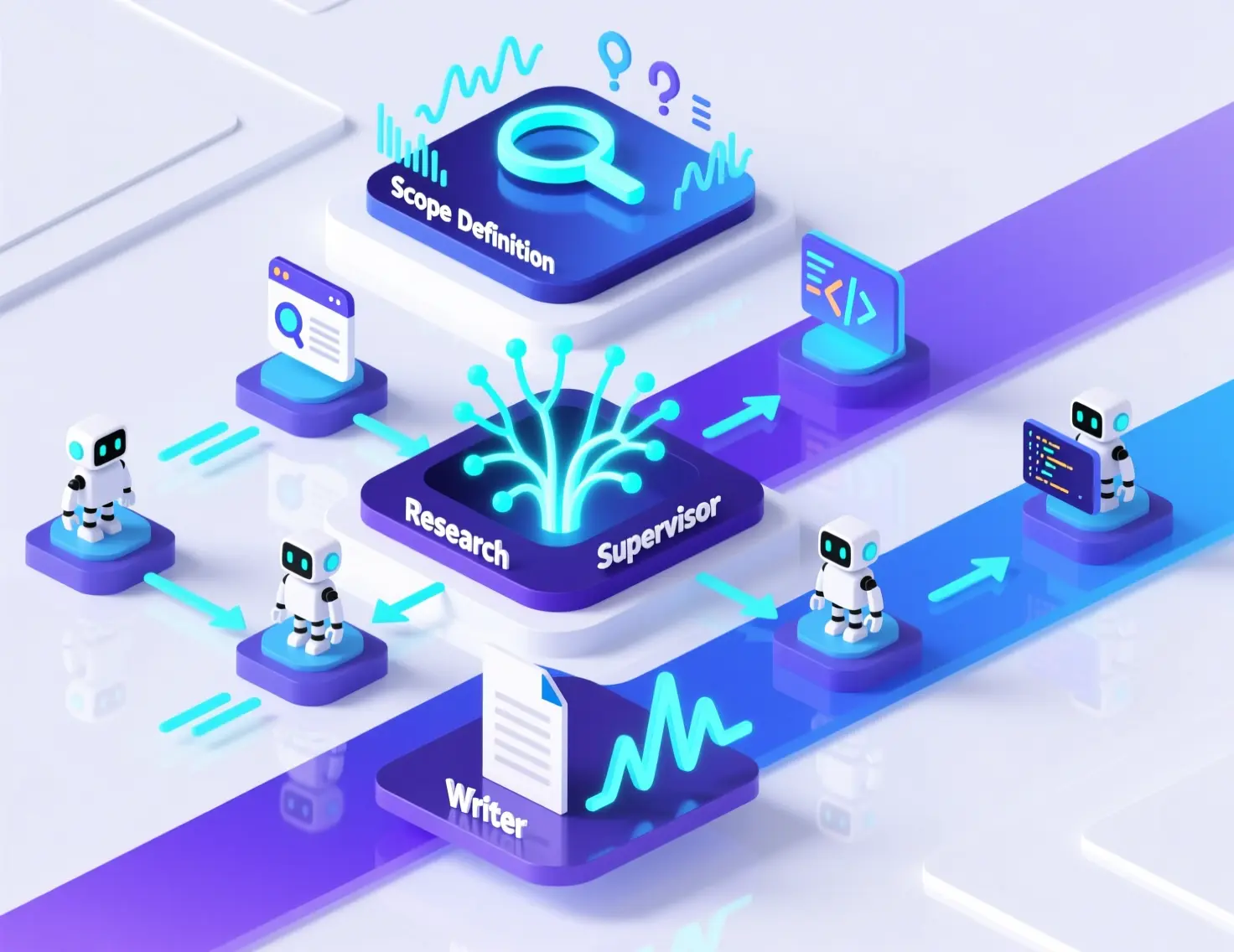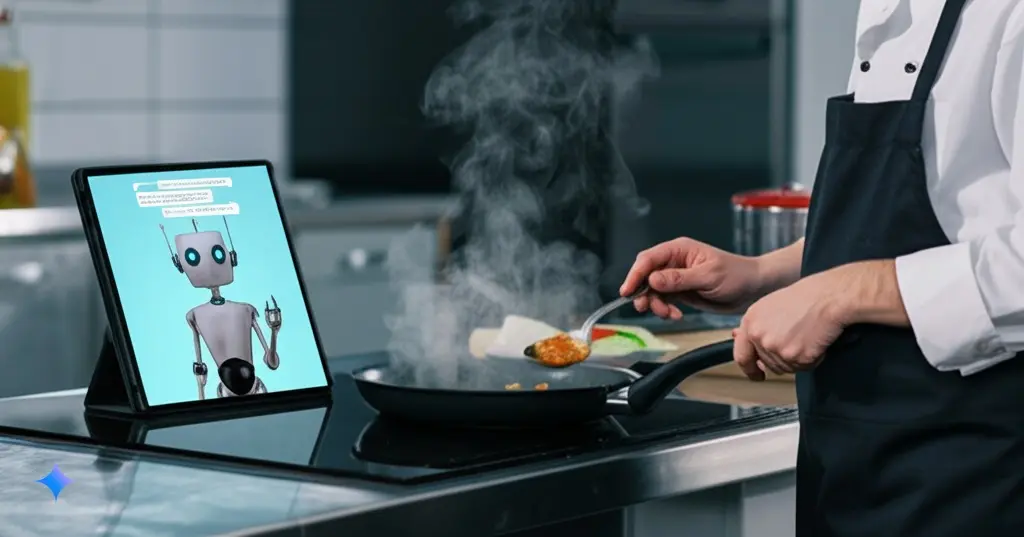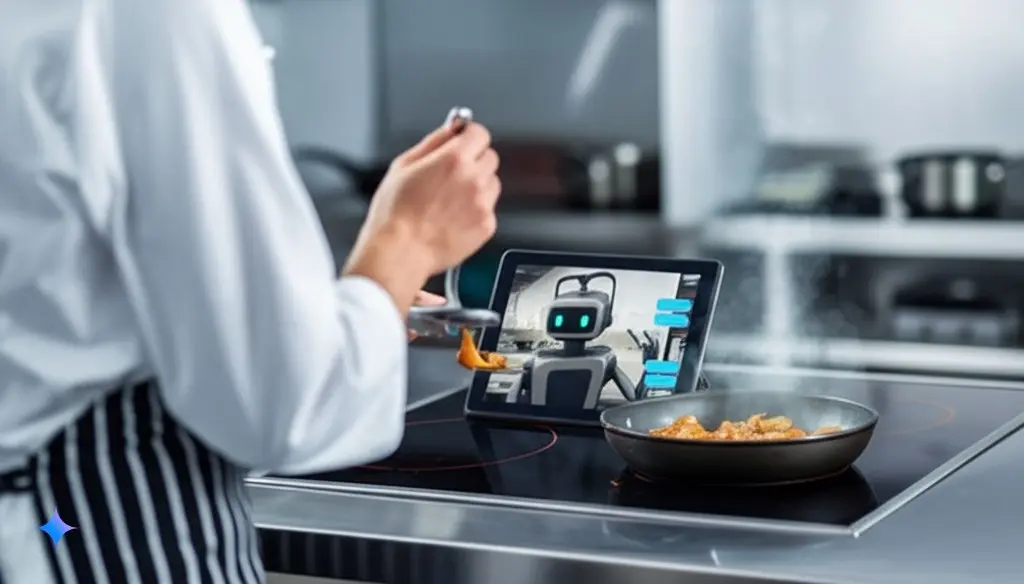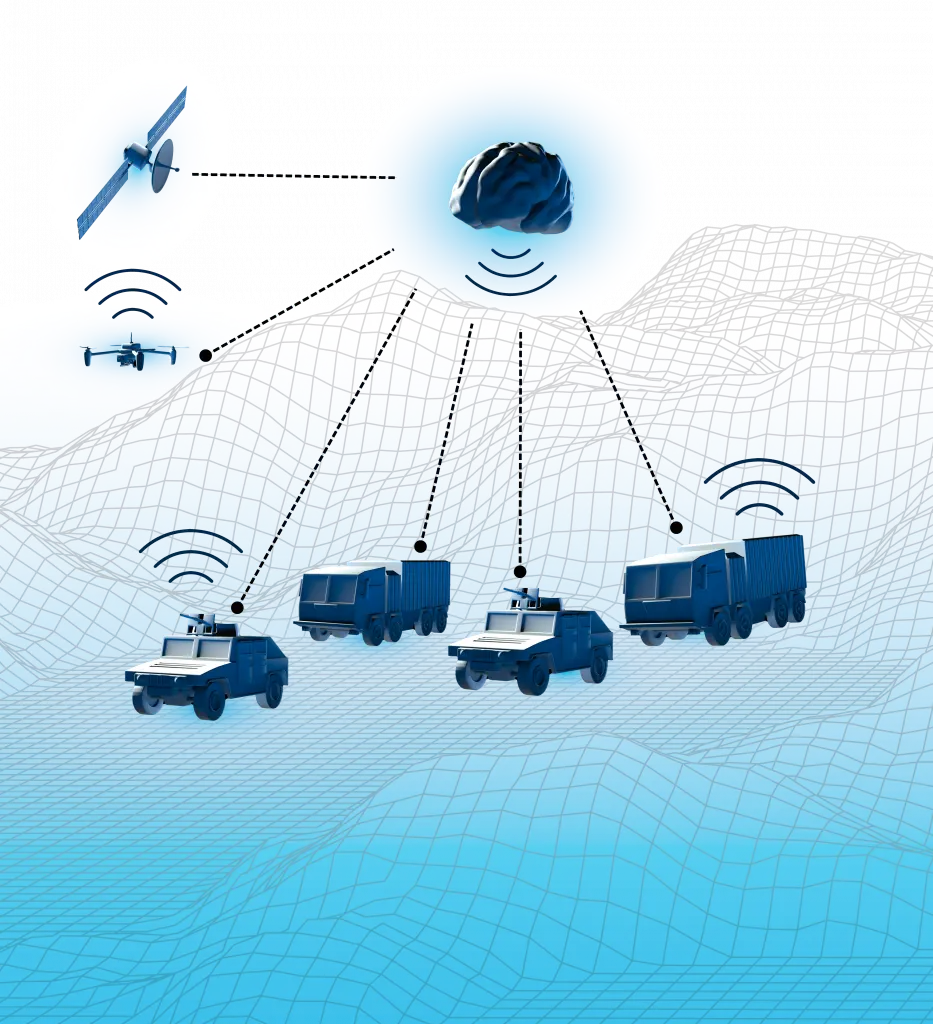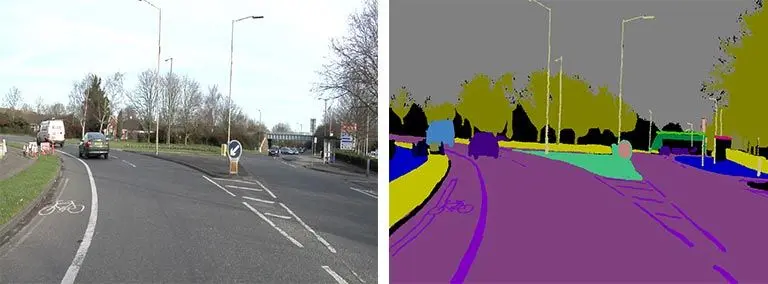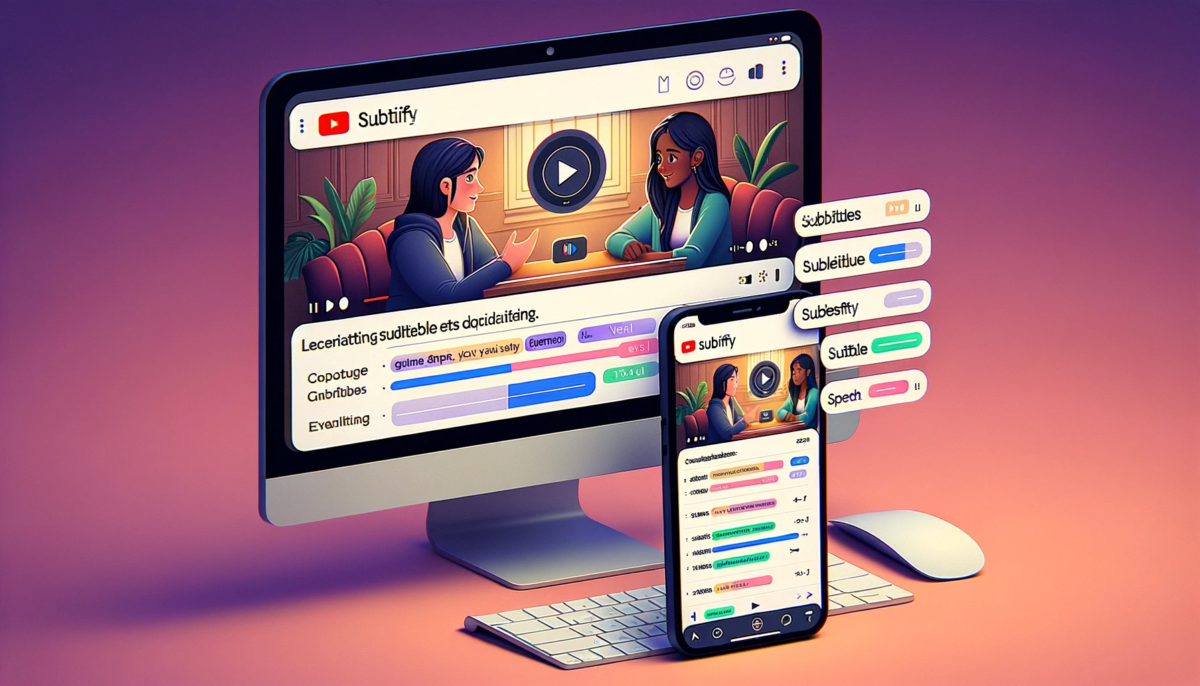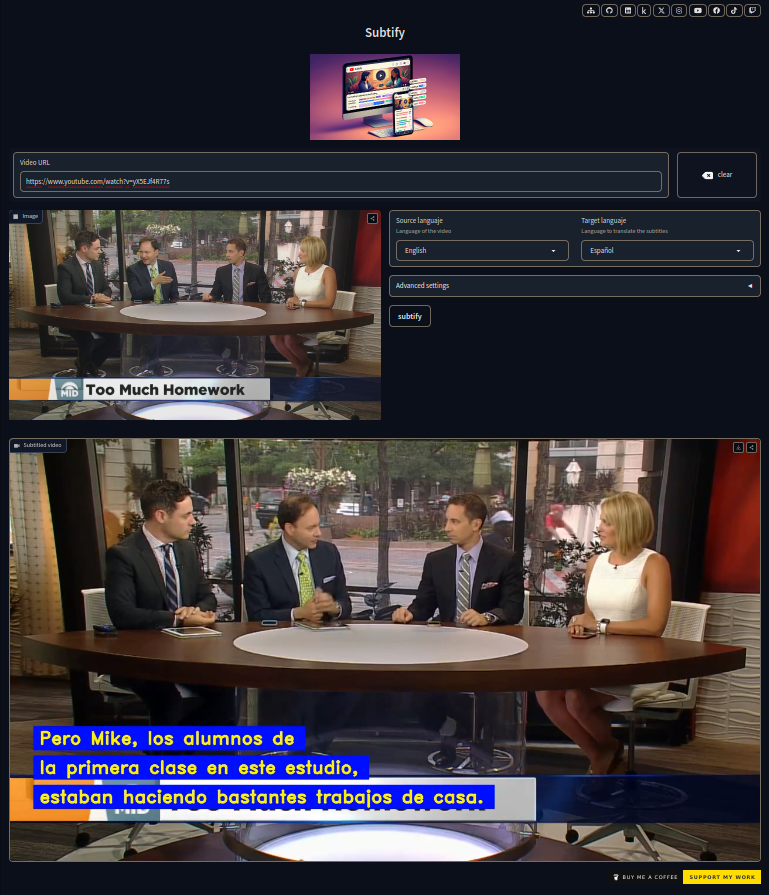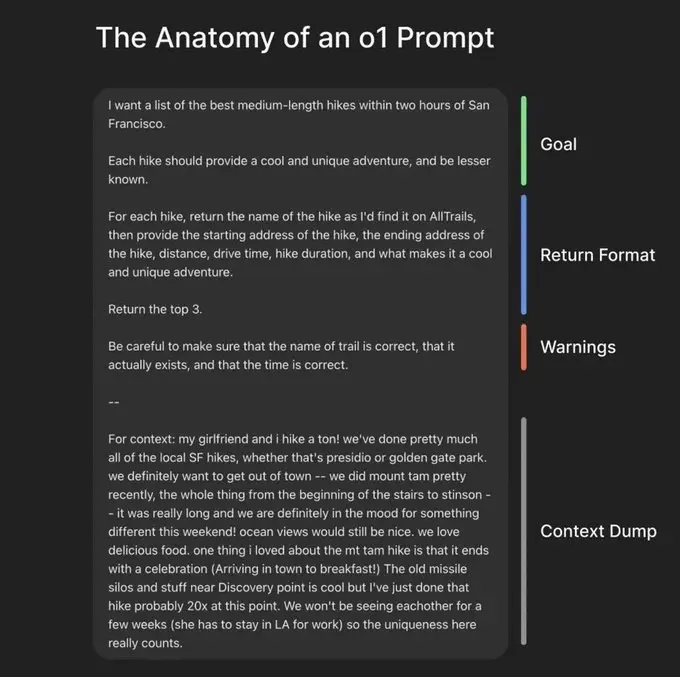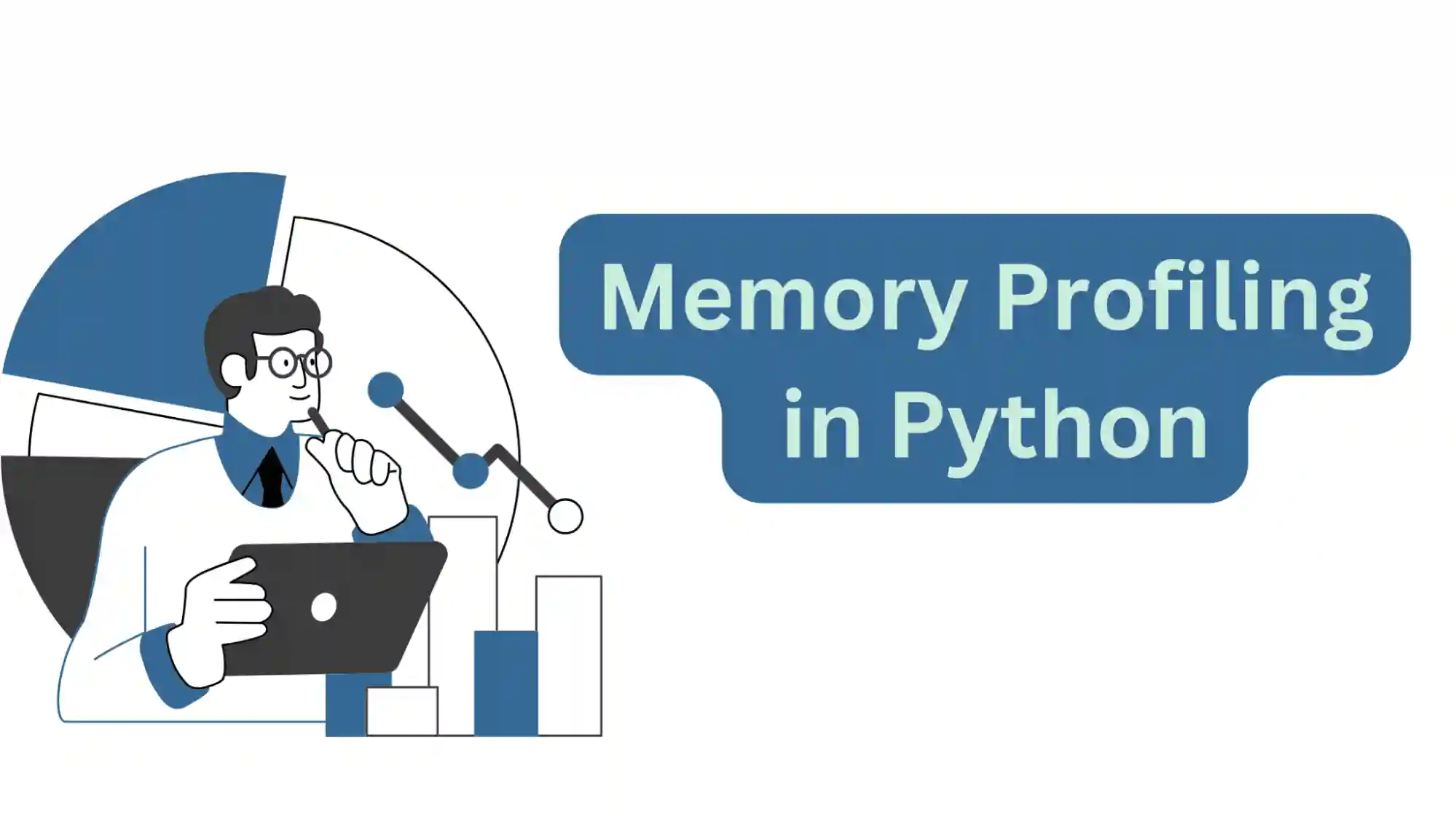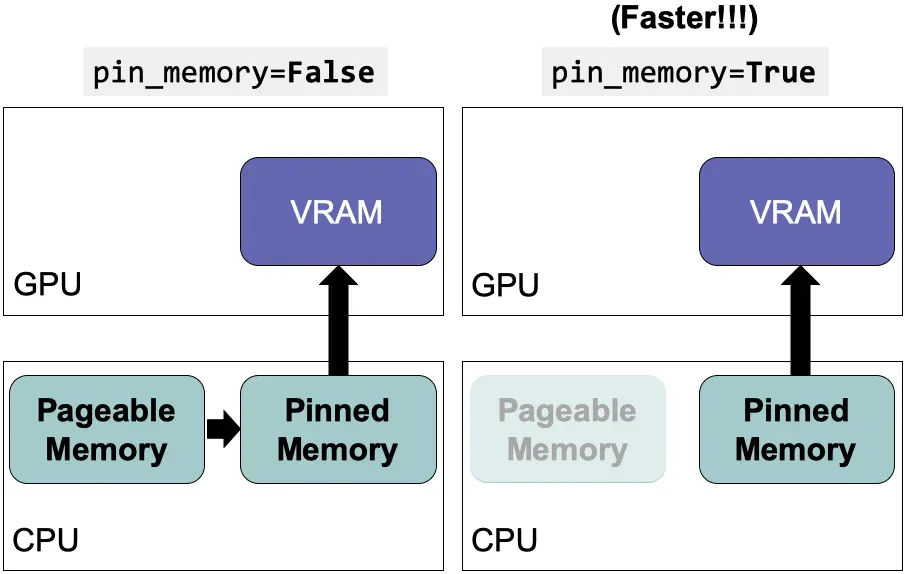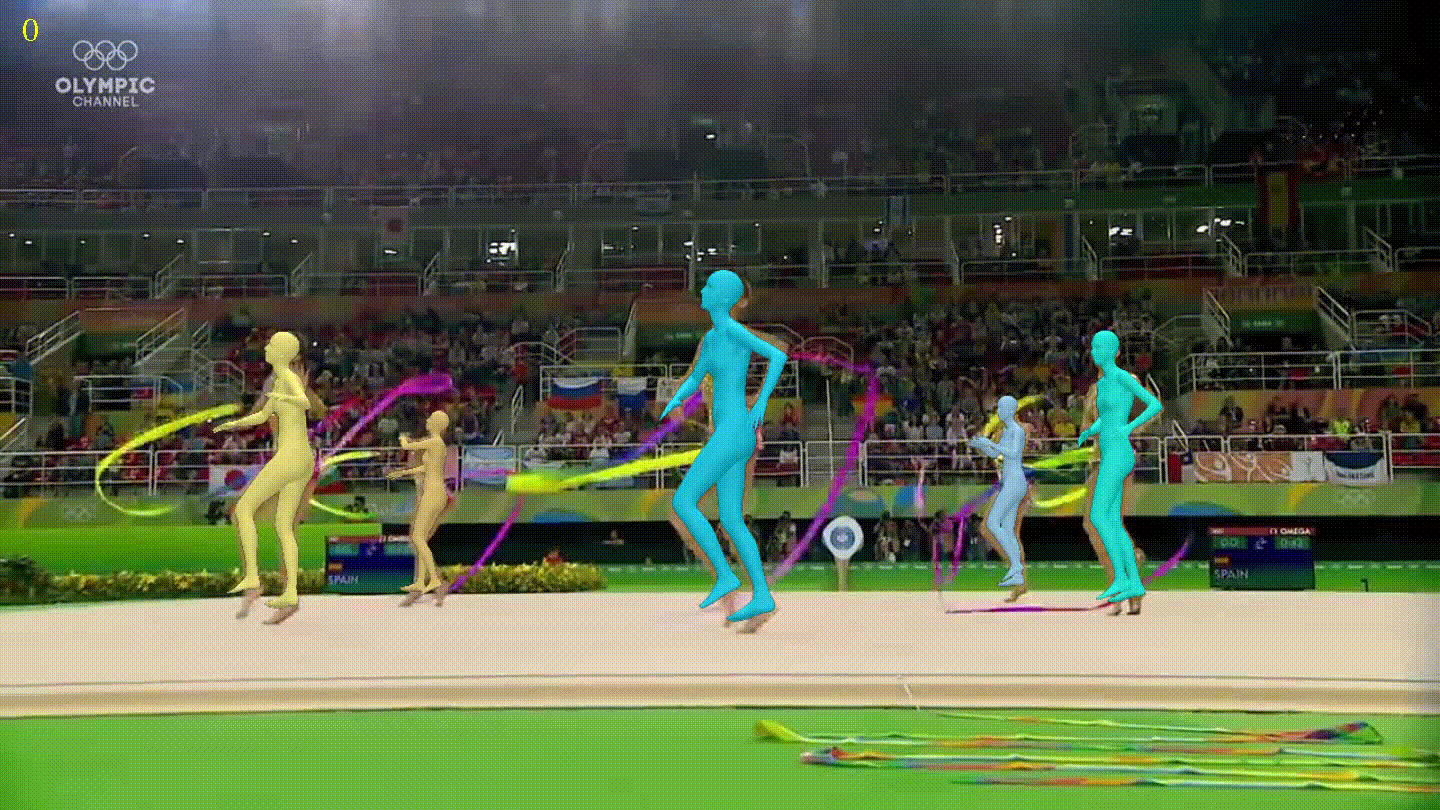1. Resumen
Vamos a ver una pequeña introducción a la librería de manipulación y análisis de datos Pandas. Con ella podremos manejar y procesar datos tabulares que nos ayudará para poder operar con ellos y obtener información de una manera muy valiosa
![]()
2. ¿Qué es Pandas?
Pandas es una librería de **Python** que está diseñada para que el trabajo con datos *relacionales* o *etiquetados* sea fácil e intuitivo
Pandas está diseñado para muchos tipos diferentes de datos:
- Datos tabulares con columnas de tipos heterogéneos, como en una tabla SQL o una hoja de cálculo de Excel
- Datos de series de tiempo ordenados y desordenados (no necesariamente de frecuencia fija).
- Datos matriciales arbitrarios (homogéneos o heterogéneos) con etiquetas de fila y columna
- Cualquier otra forma de conjuntos de datos observacionales/estadísticos. No es necesario etiquetar los datos en absoluto para colocarlos en una estructura de datos de Pandas.
Las dos estructuras de datos principales de Pandas son las Series (unidimensional) y los DataFrames (bidimensional). Pandas está construido sobre NumPy y está destinado a integrarse bien dentro de un entorno informático científico con muchas otras bibliotecas de terceros.
Para los científicos de datos, el trabajo con datos generalmente se divide en varias etapas: recopilar y limpiar datos, analizarlos/modelarlos y luego organizar los resultados del análisis en una forma adecuada para trazarlos o mostrarlos en forma de tabla. pandas es la herramienta ideal para todas estas tareas.
Otra característica es que pandas es rápido, muchos de los algoritmos de bajo nivel se han construido en C.
2.1. Pandas como pd
Generalmente a la hora de importar pandas se suele importar con el alias de pd
import pandas as pdprint(pd.__version__)Copied
1.0.1
3. Estructuras de datos de Pandas
En Pandas existen dos tipos de estructuras de datos: las Series y los DataFrames
3.1. Series
El tipo de dato Serie es una matriz etiquetada unidimensional capaz de contener cualquier tipo de datos (enteros, cadenas, números de punto flotante, objetos Python, etc.). Está dividida en índices.
Para crear un tipo de dato Serie la forma más común es
serie = pd.Series(data, index=index)Dónde data puede ser:
- Un diccionario
- Una lista o tupla
- Un
ndarrayde Numpy - Un valor escalar
Como uno de los tipos de datos puede ser un ndarray de NumPy, importamos NumPy para poder usarlo
import numpy as npCopied
3.1.1. Series desde un diccionario
diccionario = {"b": 1, "a": 0, "c": 2}serie = pd.Series(diccionario)serieCopied
b 1a 0c 2dtype: int64
Si se pasa un índice, se extraerán los valores de los datos correspondientes a las etiquetas del índice. Si no existen, se crean como NaN (not a number)
diccionario = {"b": 1, "a": 0, "c": 2}serie = pd.Series(diccionario, index=["b", "c", "d", "a"])serieCopied
b 1.0c 2.0d NaNa 0.0dtype: float64
3.1.2. Series desde una lista o tupla
Si los datos provienen de una lista o tupla y no se pasa ningún índice, se creará uno con valores [0, ..., len(data)-1]
serie = pd.Series([1, 2, 3, 4])serieCopied
0 11 22 33 4dtype: int64
Si se pasa un índice, este debe tener la misma longitud que los datos
serie = pd.Series([1, 2, 3, 4], index=["a", "b", "c", "d"])serieCopied
a 1b 2c 3d 4dtype: int64
3.1.3. Series desde un ndarray
Si los datos provienen de un ndarray y no se pasa ningún índice, se creará uno con valores [0, ..., len(data)-1]
serie = pd.Series(np.random.randn(5))serieCopied
0 1.2678651 -0.8778572 -0.1385563 -0.1329874 -0.827295dtype: float64
Si se pasa un índice, este debe tener la misma longitud que los datos
serie = pd.Series(np.random.randn(5), index=["a", "b", "c", "d", "e"])serieCopied
a -1.091828b -0.584243c 0.220398d 1.248923e 1.652351dtype: float64
3.1.4. Series desde un escalar
Si se crea la serie desde un escalar, se creará con un único ítem
serie = pd.Series(5.0)serieCopied
0 5.0dtype: float64
Si se quieren crear más ítems en la serie, hay que pasarle el índice con el número de ítems que se quiera, de esta manera todos los ítems tendrán el valor del escalar
serie = pd.Series(5.0, index=["a", "b", "c", "d", "e"])serieCopied
a 5.0b 5.0c 5.0d 5.0e 5.0dtype: float64
3.1.5. Operaciones con Series
Al igual que con Numpy, podemos realizar operaciones con todos los elementos de una serie, sin tener que hacer una iteración por cada uno de ellos
serie = pd.Series(5.0, index=["a", "b", "c", "d", "e"])print(f"serie: {serie}")print(f" serie + serie = {serie + serie}")Copied
serie:a 5.0b 5.0c 5.0d 5.0e 5.0dtype: float64serie + serie =a 10.0b 10.0c 10.0d 10.0e 10.0dtype: float64
serie = pd.Series(5.0, index=["a", "b", "c", "d", "e"])print(f"serie: {serie}")print(f" exp(serie) = {np.exp(serie)}")Copied
serie:a 5.0b 5.0c 5.0d 5.0e 5.0dtype: float64exp(serie) =a 148.413159b 148.413159c 148.413159d 148.413159e 148.413159dtype: float64
Una diferencia entre Series y ndarrays es que las operaciones entre Series alinean automáticamente los datos según sus etiquetas. Por lo tanto, se pueden escribir cálculos sin tener en cuenta si las Series involucradas tienen las mismas etiquetas. Si no se encuentra una etiqueta en una Serie u otra, el resultado se marcará como faltante (NaN).
serie = pd.Series(5.0, index=["a", "b", "c", "d", "e"])print(f"serie: {serie}")print(f" serie[1:] + serie[:-1] = {serie[1:] + serie[:-1]}")Copied
serie:a 5.0b 5.0c 5.0d 5.0e 5.0dtype: float64serie[1:] + serie[:-1] =a NaNb 10.0c 10.0d 10.0e NaNdtype: float64
3.1.6. Atributo nombre de las Series
Uno de los atributos de las Series es name, el cual corresponde al nombre que tendrán cuando se añadan a un DataFrame. Por el camino contrario, cuando se obtiene una serie de un DataFrame, esta serie tendrá como nombre el que tenía en el DataFrame
serie = pd.Series(np.random.randn(5), name="aleatorio")serieCopied
0 -0.1910091 -0.7931512 -0.9077473 -1.4405084 -0.676419Name: aleatorio, dtype: float64
Se puede cambiar el nombre de una serie mediante el método rename()
serie = serie.rename("random")serieCopied
0 -0.1910091 -0.7931512 -0.9077473 -1.4405084 -0.676419Name: random, dtype: float64
3.2. DataFrames
Un DataFrame es una estructura de datos etiquetada y bidimensional, con columnas de tipos potencialmente diferentes, es decir, en una columna puede haber datos de tipo entero, en otra columna datos de tipo string, etc. Puede pensar en ello como una hoja de cálculo o una tabla SQL, o un diccionario de objetos Series.
Es el objeto pandas más utilizado. Al igual que las Series, los DataFrames aceptan muchos tipos diferentes de entrada:
Junto con los datos, opcionalmente puede pasar argumentos de índice (etiquetas de fila) y columnas (etiquetas de columna). Si pasa un índice y/o columnas, está garantizando el índice y/o columnas del DataFrame resultante. Por lo tanto, un diccionario de Series más un índice específico descartará todos los datos que no coincidan con el índice pasado
Si no se pasan las etiquetas de los ejes, se construirán a partir de los datos de entrada basándose en reglas de sentido común.
3.2.1. DataFrames desde un diccionario de Series
Si se pasa un diccionario con Series se creará el DataFrame con tantas columnas como Series tenga el diccionario
diccionario = {"uno": pd.Series([1.0, 2.0, 3.0]),"dos": pd.Series([4.0, 5.0, 6.0, 7.0])}dataframe = pd.DataFrame(diccionario)dataframeCopied
uno dos0 1.0 4.01 2.0 5.02 3.0 6.03 NaN 7.0
Si cada una de las Series tiene índices definidos, el DataFrame resultante será la unión de estos índices
diccionario = {"uno": pd.Series([1.0, 2.0, 3.0], index=["a", "b", "c"]),"dos": pd.Series([4.0, 5.0, 6.0, 7.0], index=["a", "b", "c", "d"])}dataframe = pd.DataFrame(diccionario)dataframeCopied
uno dosa 1.0 4.0b 2.0 5.0c 3.0 6.0d NaN 7.0
dataframe = pd.DataFrame(diccionario, index=["d", "b", "a"])dataframeCopied
uno dosd NaN 7.0b 2.0 5.0a 1.0 4.0
Si se le pasan las columnas, aparecerán en el orden pasado
dataframe = pd.DataFrame(diccionario, columns=["dos", "tres"])dataframeCopied
dos tresa 4.0 NaNb 5.0 NaNc 6.0 NaNd 7.0 NaN
3.2.2. DataFrames desde un diccionario de ndarrays o listas
Todos los ndarrays o listas deben tener la misma longitud. Si se pasa un índice, también debe tener la misma longitud que los ndarrays o listas
diccionario = {"uno": [1.0, 2.0, 3.0, 4.0],"dos": [4.0, 3.0, 2.0, 1.0]}dataframe = pd.DataFrame(diccionario)dataframeCopied
uno dos0 1.0 4.01 2.0 3.02 3.0 2.03 4.0 1.0
3.2.3. DataFrames desde una matriz
Si se pasa un índice, tiene que tener la misma longitud que el número de filas de la matriz y si se pasan las columnas, tienen que tener la misma longitud que las columnas de la matriz
matriz = np.array([[1, 3], [2, 2], [3, 1]])dataframe = pd.DataFrame(matriz, index=["a", "b", "c"], columns=["columna1", "columna2"])dataframeCopied
columna1 columna2a 1 3b 2 2c 3 1
3.2.4. DataFrames desde una lista de diccionarios
lista = [{"a": 1, "b": 2}, {"a": 5, "b": 10, "c": 20}]dataframe = pd.DataFrame(lista)dataframeCopied
a b c0 1 2 NaN1 5 10 20.0
3.2.5. DataFrames desde un diccionario de tuplas
diccionario = {("a", "b"): {("A", "B"): 1, ("A", "C"): 2},("a", "a"): {("A", "C"): 3, ("A", "B"): 4},("a", "c"): {("A", "B"): 5, ("A", "C"): 6},("b", "a"): {("A", "C"): 7, ("A", "B"): 8},("b", "b"): {("A", "D"): 9, ("A", "B"): 10},}dataframe = pd.DataFrame(diccionario)dataframeCopied
a bb a c a bA B 1.0 4.0 5.0 8.0 10.0C 2.0 3.0 6.0 7.0 NaND NaN NaN NaN NaN 9.0
3.2.6. DataFrames desde una Serie
El resultado será un DataFrame con el mismo índice que la Serie de entrada, y con una columna cuyo nombre es el nombre original de la Serie (solo si no se proporciona otro nombre de columna).
diccionario = {"b": 1, "a": 0, "c": 2}serie = pd.Series(diccionario)dataframe = pd.DataFrame(serie)dataframeCopied
0b 1a 0c 2
4. Exploración de un DataFrame
Cuando un DataFrame es muy grande, no se puede representar entero
california_housing_train = pd.read_csv("https://raw.githubusercontent.com/maximofn/portafolio/main/posts/california_housing_train.csv")california_housing_trainCopied
longitude latitude housing_median_age total_rooms total_bedrooms \0 -114.31 34.19 15.0 5612.0 1283.01 -114.47 34.40 19.0 7650.0 1901.02 -114.56 33.69 17.0 720.0 174.03 -114.57 33.64 14.0 1501.0 337.04 -114.57 33.57 20.0 1454.0 326.0... ... ... ... ... ...16995 -124.26 40.58 52.0 2217.0 394.016996 -124.27 40.69 36.0 2349.0 528.016997 -124.30 41.84 17.0 2677.0 531.016998 -124.30 41.80 19.0 2672.0 552.016999 -124.35 40.54 52.0 1820.0 300.0population households median_income median_house_value0 1015.0 472.0 1.4936 66900.01 1129.0 463.0 1.8200 80100.02 333.0 117.0 1.6509 85700.03 515.0 226.0 3.1917 73400.04 624.0 262.0 1.9250 65500.0... ... ... ... ...16995 907.0 369.0 2.3571 111400.016996 1194.0 465.0 2.5179 79000.016997 1244.0 456.0 3.0313 103600.016998 1298.0 478.0 1.9797 85800.016999 806.0 270.0 3.0147 94600.0[17000 rows x 9 columns]
Por lo que es muy útil tener métodos para explorarlo y obtener información de manera rápida.
4.1. Cabeza del DataFrame
Para ver las primeras filas y hacerse una idea de cómo es el DataFrame existe el método head(), que por defecto muestra las primeras 5 filas del DataFrame. Si se quiere ver un número distinto de filas, introducirlo mediante el atributo n
california_housing_train.head(n=10)Copied
longitude latitude housing_median_age total_rooms total_bedrooms \0 -114.31 34.19 15.0 5612.0 1283.01 -114.47 34.40 19.0 7650.0 1901.02 -114.56 33.69 17.0 720.0 174.03 -114.57 33.64 14.0 1501.0 337.04 -114.57 33.57 20.0 1454.0 326.05 -114.58 33.63 29.0 1387.0 236.06 -114.58 33.61 25.0 2907.0 680.07 -114.59 34.83 41.0 812.0 168.08 -114.59 33.61 34.0 4789.0 1175.09 -114.60 34.83 46.0 1497.0 309.0population households median_income median_house_value0 1015.0 472.0 1.4936 66900.01 1129.0 463.0 1.8200 80100.02 333.0 117.0 1.6509 85700.03 515.0 226.0 3.1917 73400.04 624.0 262.0 1.9250 65500.05 671.0 239.0 3.3438 74000.06 1841.0 633.0 2.6768 82400.07 375.0 158.0 1.7083 48500.08 3134.0 1056.0 2.1782 58400.09 787.0 271.0 2.1908 48100.0
4.2. Cola del DataFrame
Si lo que se quiere es ver las últimas filas se puede usar el método tail(), mediante el parámetro n se elige cuántas filas mostrar
california_housing_train.tail()Copied
longitude latitude housing_median_age total_rooms total_bedrooms \16995 -124.26 40.58 52.0 2217.0 394.016996 -124.27 40.69 36.0 2349.0 528.016997 -124.30 41.84 17.0 2677.0 531.016998 -124.30 41.80 19.0 2672.0 552.016999 -124.35 40.54 52.0 1820.0 300.0population households median_income median_house_value16995 907.0 369.0 2.3571 111400.016996 1194.0 465.0 2.5179 79000.016997 1244.0 456.0 3.0313 103600.016998 1298.0 478.0 1.9797 85800.016999 806.0 270.0 3.0147 94600.0
4.3. Información del DataFrame
Otro método muy útil es info() que nos da información del DataFrame
california_housing_train.info()Copied
<class 'pandas.core.frame.DataFrame'>RangeIndex: 17000 entries, 0 to 16999Data columns (total 9 columns):# Column Non-Null Count Dtype--- ------ -------------- -----0 longitude 17000 non-null float641 latitude 17000 non-null float642 housing_median_age 17000 non-null float643 total_rooms 17000 non-null float644 total_bedrooms 17000 non-null float645 population 17000 non-null float646 households 17000 non-null float647 median_income 17000 non-null float648 median_house_value 17000 non-null float64dtypes: float64(9)memory usage: 1.2 MB
4.4. Filas y columnas DataFrame
Se pueden obtener los índices y las columnas de un DataFrame mediante los métodos index y columns
diccionario = {"uno": pd.Series([1.0, 2.0, 3.0], index=["a", "b", "c"]),"dos": pd.Series([4.0, 5.0, 6.0, 7.0], index=["a", "b", "c", "d"])}dataframe = pd.DataFrame(diccionario)indices = dataframe.indexcolumnas = dataframe.columnsprint(f"El DataFrame tiene los índices {indices} ")print(f"El DataFrame tiene las columnas {columnas}")Copied
El DataFrame tiene los índicesIndex(['a', 'b', 'c', 'd'], dtype='object')El DataFrame tiene las columnasIndex(['uno', 'dos'], dtype='object')
4.5. Descripción del DataFrame
El método describe() muestra un resumen estadístico rápido de los datos del DataFrame
california_housing_train = pd.read_csv("https://raw.githubusercontent.com/maximofn/portafolio/main/posts/california_housing_train.csv")california_housing_train.describe()Copied
longitude latitude housing_median_age total_rooms \count 17000.000000 17000.000000 17000.000000 17000.000000mean -119.562108 35.625225 28.589353 2643.664412std 2.005166 2.137340 12.586937 2179.947071min -124.350000 32.540000 1.000000 2.00000025% -121.790000 33.930000 18.000000 1462.00000050% -118.490000 34.250000 29.000000 2127.00000075% -118.000000 37.720000 37.000000 3151.250000max -114.310000 41.950000 52.000000 37937.000000total_bedrooms population households median_income \count 17000.000000 17000.000000 17000.000000 17000.000000mean 539.410824 1429.573941 501.221941 3.883578std 421.499452 1147.852959 384.520841 1.908157min 1.000000 3.000000 1.000000 0.49990025% 297.000000 790.000000 282.000000 2.56637550% 434.000000 1167.000000 409.000000 3.54460075% 648.250000 1721.000000 605.250000 4.767000max 6445.000000 35682.000000 6082.000000 15.000100median_house_valuecount 17000.000000mean 207300.912353std 115983.764387min 14999.00000025% 119400.00000050% 180400.00000075% 265000.000000max 500001.000000
4.6. Ordenación del DataFrame
Se pueden ordenar alfabéticamente las filas de un DataFrame mediante el método sort_index()
california_housing_train = pd.read_csv("https://raw.githubusercontent.com/maximofn/portafolio/main/posts/california_housing_train.csv")california_housing_train.sort_index().head()Copied
longitude latitude housing_median_age total_rooms total_bedrooms \0 -114.31 34.19 15.0 5612.0 1283.01 -114.47 34.40 19.0 7650.0 1901.02 -114.56 33.69 17.0 720.0 174.03 -114.57 33.64 14.0 1501.0 337.04 -114.57 33.57 20.0 1454.0 326.0population households median_income median_house_value0 1015.0 472.0 1.4936 66900.01 1129.0 463.0 1.8200 80100.02 333.0 117.0 1.6509 85700.03 515.0 226.0 3.1917 73400.04 624.0 262.0 1.9250 65500.0
Como en este caso las filas ya estaban ordenadas, establecemos ascending=False para que el orden sea al revés
california_housing_train.sort_index(ascending=False).head()Copied
longitude latitude housing_median_age total_rooms total_bedrooms \16999 -124.35 40.54 52.0 1820.0 300.016998 -124.30 41.80 19.0 2672.0 552.016997 -124.30 41.84 17.0 2677.0 531.016996 -124.27 40.69 36.0 2349.0 528.016995 -124.26 40.58 52.0 2217.0 394.0population households median_income median_house_value16999 806.0 270.0 3.0147 94600.016998 1298.0 478.0 1.9797 85800.016997 1244.0 456.0 3.0313 103600.016996 1194.0 465.0 2.5179 79000.016995 907.0 369.0 2.3571 111400.0
Si lo que se quiere es ordenar las columnas hay que introducir axis=1 ya que por defecto es 0
california_housing_train.sort_index(axis=1).head()Copied
households housing_median_age latitude longitude median_house_value \0 472.0 15.0 34.19 -114.31 66900.01 463.0 19.0 34.40 -114.47 80100.02 117.0 17.0 33.69 -114.56 85700.03 226.0 14.0 33.64 -114.57 73400.04 262.0 20.0 33.57 -114.57 65500.0median_income population total_bedrooms total_rooms0 1.4936 1015.0 1283.0 5612.01 1.8200 1129.0 1901.0 7650.02 1.6509 333.0 174.0 720.03 3.1917 515.0 337.0 1501.04 1.9250 624.0 326.0 1454.0
Si lo que queremos es ordenar el DataFrame a través de una columna determinada, tenemos que usar el método sort_values() e indicarle la etiqueta de la columna sobre la que se quiere ordenar
california_housing_train.sort_values('median_house_value')Copied
longitude latitude housing_median_age total_rooms total_bedrooms \568 -117.02 36.40 19.0 619.0 239.016643 -122.74 39.71 16.0 255.0 73.016801 -123.17 40.31 36.0 98.0 28.03226 -117.86 34.24 52.0 803.0 267.07182 -118.33 34.15 39.0 493.0 168.0... ... ... ... ... ...15834 -122.42 37.81 52.0 1314.0 317.07927 -118.40 33.87 38.0 2398.0 431.03546 -117.90 33.63 28.0 2370.0 352.07924 -118.40 33.88 35.0 1060.0 191.014011 -122.04 37.26 24.0 4973.0 709.0population households median_income median_house_value568 490.0 164.0 2.1000 14999.016643 85.0 38.0 1.6607 14999.016801 18.0 8.0 0.5360 14999.03226 628.0 225.0 4.1932 14999.07182 259.0 138.0 2.3667 17500.0... ... ... ... ...15834 473.0 250.0 4.3472 500001.07927 911.0 392.0 5.2319 500001.03546 832.0 347.0 7.1148 500001.07924 444.0 196.0 8.0015 500001.014011 1692.0 696.0 7.8627 500001.0[17000 rows x 9 columns]
4.7. Estadísticas del DataFrame
Se pueden obtener estadísticas del DataFrame, como la media, la moda, la desviación estándar
california_housing_train = pd.read_csv("https://raw.githubusercontent.com/maximofn/portafolio/main/posts/california_housing_train.csv")print(f"media: {california_housing_train.mean()}")print(f" desviación estandar: {california_housing_train.std()}")Copied
media:longitude -119.562108latitude 35.625225housing_median_age 28.589353total_rooms 2643.664412total_bedrooms 539.410824population 1429.573941households 501.221941median_income 3.883578median_house_value 207300.912353dtype: float64desviación estandar:longitude 2.005166latitude 2.137340housing_median_age 12.586937total_rooms 2179.947071total_bedrooms 421.499452population 1147.852959households 384.520841median_income 1.908157median_house_value 115983.764387dtype: float64
Si se quieren obtener las estadísticas sobre las filas y no sobre las columnas hay que indicarlo mediante axis=1
california_housing_train = pd.read_csv("https://raw.githubusercontent.com/maximofn/portafolio/main/posts/california_housing_train.csv")print(f"media: {california_housing_train.mean(axis=1)}")print(f" desviación estandar: {california_housing_train.std(axis=1)}")Copied
media:0 8357.5970671 10131.5277782 9664.6423223 8435.0290784 7567.436111...16995 12806.40856716996 9276.77087816997 12049.50792216998 10082.05330016999 10863.022744Length: 17000, dtype: float64desviación estandar:0 22026.6124451 26352.9392722 28514.3165883 24366.7547474 21730.014569...16995 36979.67689916996 26158.00677116997 34342.87679216998 28408.15232916999 31407.119788Length: 17000, dtype: float64
Otra cosa útil que se puede obtener de los DataFrames es, por ejemplo, el número de veces que se repite cada ítem de una columna
california_housing_train["total_rooms"].value_counts()Copied
1582.0 161527.0 151717.0 141471.0 141703.0 14..157.0 12760.0 1458.0 110239.0 14068.0 1Name: total_rooms, Length: 5533, dtype: int64
Por ejemplo, podemos ver que hay un total de 16 casas con 1582 habitaciones.
4.8. Memoria usada
Podemos ver la memoria que usa el DataFrame
california_housing_train.memory_usage(deep=True)Copied
Index 128longitude 136000latitude 136000housing_median_age 136000total_rooms 136000total_bedrooms 136000population 136000households 136000median_income 136000median_house_value 136000dtype: int64
5. Adición de datos
5.1. Adición de columnas
Se pueden añadir columnas fácilmente como operaciones de otras columnas
diccionario = {"uno": pd.Series([1.0, 2.0, 3.0]),"dos": pd.Series([4.0, 5.0, 6.0, 7.0])}dataframe = pd.DataFrame(diccionario)dataframe["tres"] = dataframe["uno"] + dataframe["dos"]dataframe["flag"] = dataframe["tres"] > 7.0dataframeCopied
uno dos tres flag0 1.0 4.0 5.0 False1 2.0 5.0 7.0 False2 3.0 6.0 9.0 True3 NaN 7.0 NaN False
También se pueden añadir columnas indicando qué valor tendrán todos sus items
dataframe["constante"] = 8.0dataframeCopied
uno dos tres flag constante0 1.0 4.0 5.0 False 8.01 2.0 5.0 7.0 False 8.02 3.0 6.0 9.0 True 8.03 NaN 7.0 NaN False 8.0
Si se añade una Serie que no tiene el mismo número de índices que el DataFrame, esta se ajustará al número de índices del DataFrame
dataframe["Menos indices"] = dataframe["uno"][:2]dataframeCopied
uno dos tres flag constante Menos indices0 1.0 4.0 5.0 False 8.0 1.01 2.0 5.0 7.0 False 8.0 2.02 3.0 6.0 9.0 True 8.0 NaN3 NaN 7.0 NaN False 8.0 NaN
Con los métodos anteriores la columna se añadía al final, pero si se quiere añadir la columna en una posición determinada se puede usar el método insert().
Por ejemplo, si se quiere añadir una columna en la posición 3 (teniendo en cuenta que se empieza a contar desde la posición 0), que el nombre de la columna sea *columna insertada* y que su valor sea el doble del de la columna *tres*, se haría de la siguiente manera
dataframe.insert(loc=3, column="columna insertada", value=dataframe["tres"]*2)dataframeCopied
uno dos tres columna insertada flag constante Menos indices0 1.0 4.0 5.0 10.0 False 8.0 1.01 2.0 5.0 7.0 14.0 False 8.0 2.02 3.0 6.0 9.0 18.0 True 8.0 NaN3 NaN 7.0 NaN NaN False 8.0 NaN
Si se quiere añadir más de una columna por comando, se puede usar el método assign()
dataframe = dataframe.assign(columna_asignada1 = dataframe["uno"] * dataframe["tres"],columna_asignada2 = dataframe["dos"] * dataframe["tres"],)dataframeCopied
uno dos tres ... Menos indices columna_asignada1 columna_asignada20 1.0 4.0 5.0 ... 1.0 5.0 20.01 2.0 5.0 7.0 ... 2.0 14.0 35.02 3.0 6.0 9.0 ... NaN 27.0 54.03 NaN 7.0 NaN ... NaN NaN NaN[4 rows x 9 columns]
5.2. Adición de filas
diccionario = {"uno": pd.Series([1.0, 2.0, 3.0]),"dos": pd.Series([4.0, 5.0, 6.0, 7.0])}dataframe = pd.DataFrame(diccionario)dataframe.head()Copied
uno dos0 1.0 4.01 2.0 5.02 3.0 6.03 NaN 7.0
Podemos añadir una fila al final con el método concat (que veremos más en detalle después)
diccionario = {"uno": [10.0],"dos": [20.0]}dataframe = pd.concat([dataframe, pd.DataFrame(diccionario)])dataframeCopied
uno dos0 1.0 4.01 2.0 5.02 3.0 6.03 NaN 7.00 10.0 20.0
Vemos que se ha añadido la columna al final, pero que tiene el índice cero, así que reordenamos los índices mediante el método reset_index(drop=True)
dataframe = dataframe.reset_index(drop=True)dataframeCopied
index uno dos0 0 1.0 4.01 1 2.0 5.02 2 3.0 6.03 3 NaN 7.04 0 10.0 20.0
6. Eliminación de datos
6.1. Eliminación de columnas
Se puede eliminar una columna determinada mediante el método pop()
dataframe.pop("constante")dataframeCopied
uno dos tres ... Menos indices columna_asignada1 columna_asignada20 1.0 4.0 5.0 ... 1.0 5.0 20.01 2.0 5.0 7.0 ... 2.0 14.0 35.02 3.0 6.0 9.0 ... NaN 27.0 54.03 NaN 7.0 NaN ... NaN NaN NaN[4 rows x 8 columns]
O mediante del
del dataframe["flag"]dataframeCopied
uno dos tres ... Menos indices columna_asignada1 columna_asignada20 1.0 4.0 5.0 ... 1.0 5.0 20.01 2.0 5.0 7.0 ... 2.0 14.0 35.02 3.0 6.0 9.0 ... NaN 27.0 54.03 NaN 7.0 NaN ... NaN NaN NaN[4 rows x 7 columns]
6.1. Eliminación de filas
diccionario = {"uno": pd.Series([1.0, 2.0, 3.0, 4.0, 5.0, 6.0, 7.0, 8.0, 9.0, 10.0]),"dos": pd.Series([11.0, 12.0, 13.0, 14.0, 15.0, 16.0, 17.0, 18.0, 19.0, 20.0]),"tres": pd.Series([21.0, 22.0, 23.0, 24.0, 25.0, 26.0, 27.0, 28.0, 29.0, 30.0])}dataframe = pd.DataFrame(diccionario)dataframe.head()Copied
uno dos tres0 1.0 11.0 21.01 2.0 12.0 22.02 3.0 13.0 23.03 4.0 14.0 24.04 5.0 15.0 25.0
Si queremos eliminar una fila, podemos usar el método drop, especificando su posición. Por ejemplo, si queremos eliminar la fila de la posición 1
dataframe = dataframe.drop(1)dataframeCopied
uno dos tres0 1.0 11.0 21.02 3.0 13.0 23.03 4.0 14.0 24.04 5.0 15.0 25.05 6.0 16.0 26.06 7.0 17.0 27.07 8.0 18.0 28.08 9.0 19.0 29.09 10.0 20.0 30.0
Si queremos eliminar la última fila
dataframe = dataframe.drop(len(dataframe)-1)dataframeCopied
uno dos tres0 1.0 11.0 21.02 3.0 13.0 23.03 4.0 14.0 24.04 5.0 15.0 25.05 6.0 16.0 26.06 7.0 17.0 27.07 8.0 18.0 28.09 10.0 20.0 30.0
Si lo que queremos es eliminar un rango de filas
dataframe = dataframe.drop(range(2, 5))dataframeCopied
uno dos tres0 1.0 11.0 21.05 6.0 16.0 26.06 7.0 17.0 27.07 8.0 18.0 28.09 10.0 20.0 30.0
Si lo que queremos es eliminar un conjunto de filas determinado
dataframe = dataframe.drop([5, 7, 9])dataframeCopied
uno dos tres0 1.0 11.0 21.06 7.0 17.0 27.0
Al igual que cuando añadimos filas, vemos que se han eliminado algunos índices, así que reordenamos los índices mediante el método reset_index(drop=True)
dataframe = dataframe.reset_index(drop=True)dataframeCopied
uno dos tres0 1.0 11.0 21.01 7.0 17.0 27.0
7. Operaciones sobre DataFrames
Se pueden realizar operaciones sobre los DataFrames al igual que se puede hacer con Numpy
diccionario = {"uno": pd.Series([1.0, 2.0, 3.0, 4.0, 5.0, 6.0, 7.0, 8.0, 9.0, 10.0]),"dos": pd.Series([11.0, 12.0, 13.0, 14.0, 15.0, 16.0, 17.0, 18.0, 19.0, 20.0]),"tres": pd.Series([21.0, 22.0, 23.0, 24.0, 25.0, 26.0, 27.0, 28.0, 29.0, 30.0])}dataframe = pd.DataFrame(diccionario)dataframe.head()Copied
uno dos tres0 1.0 11.0 21.01 2.0 12.0 22.02 3.0 13.0 23.03 4.0 14.0 24.04 5.0 15.0 25.0
dataframe[ ["uno", "dos", "tres"] ] * 2Copied
uno dos tres0 2.0 22.0 42.01 4.0 24.0 44.02 6.0 26.0 46.03 8.0 28.0 48.04 10.0 30.0 50.05 12.0 32.0 52.06 14.0 34.0 54.07 16.0 36.0 56.08 18.0 38.0 58.09 20.0 40.0 60.0
np.exp(dataframe[ ["uno", "dos", "tres"] ])Copied
uno dos tres0 2.718282 5.987414e+04 1.318816e+091 7.389056 1.627548e+05 3.584913e+092 20.085537 4.424134e+05 9.744803e+093 54.598150 1.202604e+06 2.648912e+104 148.413159 3.269017e+06 7.200490e+105 403.428793 8.886111e+06 1.957296e+116 1096.633158 2.415495e+07 5.320482e+117 2980.957987 6.565997e+07 1.446257e+128 8103.083928 1.784823e+08 3.931334e+129 22026.465795 4.851652e+08 1.068647e+13
Si se quiere realizar operaciones más complejas se puede utilizar el método apply()
dataframe = dataframe.apply(lambda x: x.max() - x.min())dataframeCopied
uno 9.0dos 9.0tres 9.0dtype: float64
Se ha aplicado una función lambda porque es una función sencilla, pero en caso de querer aplicar funciones más complejas, las podemos definir y aplicar.
def funcion(x):if x < 10:return np.exp(x) - np.log(5*x) + np.sqrt(x)elif x < 20:return np.sin(x) + np.cos(x) + np.tan(x)else:return np.log(x) + np.log10(x) + np.log2(x)dataframe = dataframe.apply(funcion)dataframeCopied
uno 8102.277265dos 8102.277265tres 8102.277265dtype: float64
Utilizar el método apply en un DataFrame es mucho más rápido que hacer un for por cada una de las líneas y realizar la operación
california_housing_train = pd.read_csv("https://raw.githubusercontent.com/maximofn/portafolio/main/posts/california_housing_train.csv")california_housing_train.head()Copied
longitude latitude housing_median_age total_rooms total_bedrooms \0 -114.31 34.19 15.0 5612.0 1283.01 -114.47 34.40 19.0 7650.0 1901.02 -114.56 33.69 17.0 720.0 174.03 -114.57 33.64 14.0 1501.0 337.04 -114.57 33.57 20.0 1454.0 326.0population households median_income median_house_value0 1015.0 472.0 1.4936 66900.01 1129.0 463.0 1.8200 80100.02 333.0 117.0 1.6509 85700.03 515.0 226.0 3.1917 73400.04 624.0 262.0 1.9250 65500.0
Vamos a calcular el porcentaje de dormitorios del total de habitaciones
california_housing_train["percent_bedrooms"] = None%time california_housing_train["percent_bedrooms"] = california_housing_train.apply(lambda x: x["total_bedrooms"] / x["total_rooms"], axis=1)california_housing_train.head()Copied
CPU times: user 309 ms, sys: 86 µs, total: 309 msWall time: 309 ms
longitude latitude housing_median_age total_rooms total_bedrooms \0 -114.31 34.19 15.0 5612.0 1283.01 -114.47 34.40 19.0 7650.0 1901.02 -114.56 33.69 17.0 720.0 174.03 -114.57 33.64 14.0 1501.0 337.04 -114.57 33.57 20.0 1454.0 326.0population households median_income median_house_value percent_bedrooms0 1015.0 472.0 1.4936 66900.0 0.2286171 1129.0 463.0 1.8200 80100.0 0.2484972 333.0 117.0 1.6509 85700.0 0.2416673 515.0 226.0 3.1917 73400.0 0.2245174 624.0 262.0 1.9250 65500.0 0.224209
california_housing_train["percent_bedrooms"] = None%time for i in range(len(california_housing_train)): california_housing_train["percent_bedrooms"][i] = california_housing_train["total_bedrooms"][i] / california_housing_train["total_rooms"][i]california_housing_train.head()Copied
/home/wallabot/anaconda3/lib/python3.7/site-packages/ipykernel_launcher.py:1: SettingWithCopyWarning:A value is trying to be set on a copy of a slice from a DataFrameSee the caveats in the documentation: https://pandas.pydata.org/pandas-docs/stable/user_guide/indexing.html#returning-a-view-versus-a-copy"""Entry point for launching an IPython kernel.
CPU times: user 1.72 s, sys: 12 ms, total: 1.73 sWall time: 1.72 s
longitude latitude housing_median_age total_rooms total_bedrooms \0 -114.31 34.19 15.0 5612.0 1283.01 -114.47 34.40 19.0 7650.0 1901.02 -114.56 33.69 17.0 720.0 174.03 -114.57 33.64 14.0 1501.0 337.04 -114.57 33.57 20.0 1454.0 326.0population households median_income median_house_value percent_bedrooms0 1015.0 472.0 1.4936 66900.0 0.2286171 1129.0 463.0 1.8200 80100.0 0.2484972 333.0 117.0 1.6509 85700.0 0.2416673 515.0 226.0 3.1917 73400.0 0.2245174 624.0 262.0 1.9250 65500.0 0.224209
Con la función lambda ha tardado unos 300 ms, mientras que con el bucle for ha tardado más de 1 segundo
8. Transpuesta
Se puede hacer la transpuesta de un DataFrame mediante el método T
diccionario = {"uno": pd.Series([1.0, 2.0, 3.0], index=["fila a", "fila b", "fila c"]),"dos": pd.Series([4.0, 5.0, 6.0], index=["fila a", "fila b", "fila c"])}dataframe = pd.DataFrame(diccionario)dataframe["tres"] = dataframe["uno"] + dataframe["dos"]dataframe["flag"] = dataframe["tres"] > 7.0dataframe.TCopied
fila a fila b fila cuno 1 2 3dos 4 5 6tres 5 7 9flag False False True
9. Conversión a Numpy
Si se quiere convertir una Serie o DataFrame a NumPy se puede usar el método to_numpy() o usar la función np.asarray()
diccionario = {"uno": pd.Series([1.0, 2.0, 3.0], index=["fila a", "fila b", "fila c"]),"dos": pd.Series([4.0, 5.0, 6.0], index=["fila a", "fila b", "fila c"])}dataframe = pd.DataFrame(diccionario)dataframe["tres"] = dataframe["uno"] + dataframe["dos"]dataframe["flag"] = dataframe["tres"] > 7.0dataframeCopied
uno dos tres flagfila a 1.0 4.0 5.0 Falsefila b 2.0 5.0 7.0 Falsefila c 3.0 6.0 9.0 True
matriz_np = dataframe.to_numpy()matriz_npCopied
array([[1.0, 4.0, 5.0, False],[2.0, 5.0, 7.0, False],[3.0, 6.0, 9.0, True]], dtype=object)
matriz_np = np.asarray(dataframe)matriz_npCopied
array([[1.0, 4.0, 5.0, False],[2.0, 5.0, 7.0, False],[3.0, 6.0, 9.0, True]], dtype=object)
Este ejemplo no es el más indicado, ya que mezcla números con booleanos, y como ya explicamos en el anterior post Cálculo matricial con NumPy, todos los elementos de un ndarray tienen que ser del mismo tipo.
En este caso estamos mezclando números con booleanos, por lo que para solucionarlo NumPy los convierte todos a objetos
Para solucionar esto nos quedamos solo con los números y los convertimos a un ndarray
matriz_np = dataframe[ ["uno", "dos", "tres"] ].to_numpy()matriz_np, matriz_np.dtypeCopied
(array([[1., 4., 5.],[2., 5., 7.],[3., 6., 9.]]), dtype('float64'))
Ahora se puede ver que se ha creado un ndarray donde todos los datos son de tipo float
10. Lectura de datos de fuentes externas
Una de las mayores fortalezas de Pandas es poder leer datos de archivos, por lo que no es necesario crear un DataFrame con los datos que se quieren procesar, sino que se pueden leer de un archivo
De la misma manera que se pueden crear DataFrames de archivos externos, también se pueden guardar DataFrames en archivos, para así crearte tu propio set de datos, configurarlo de la manera que quieras y guardarlo en un archivo para poder usarlo más adelante
En la siguiente tabla se muestran las funciones para leer y escribir archivos de distintos formatos
| Formato | Tipo de archivo | Función de lectura | Función de escritura | --- | --- | --- | --- | |
|---|---|---|---|---|---|---|---|---|
| texto | Fixed-Width Text File | [read_fwf](https://pandas.pydata.org/pandas-docs/stable/user_guide/io.html#io-fwf-reader) | ||||||
| texto | JSON | [read_json](https://pandas.pydata.org/pandas-docs/stable/user_guide/io.html#io-json-reader) | [to_json](https://pandas.pydata.org/pandas-docs/stable/user_guide/io.html#io-json-writer) | |||||
| texto | HTML | [read_html](https://pandas.pydata.org/pandas-docs/stable/user_guide/io.html#io-read-html) | [to_html](https://pandas.pydata.org/pandas-docs/stable/user_guide/io.html#io-html) | |||||
| texto | Local clipboard | [read_clipboard](https://pandas.pydata.org/pandas-docs/stable/user_guide/io.html#io-clipboard) | [to_clipboard](https://pandas.pydata.org/pandas-docs/stable/user_guide/io.html#io-clipboard) | |||||
| binary | MS Excel | [read_excel](https://pandas.pydata.org/pandas-docs/stable/user_guide/io.html#io-excel-reader) | [to_excel](https://pandas.pydata.org/pandas-docs/stable/user_guide/io.html#io-excel-writer) | |||||
| binary | OpenDocument | [read_excel](https://pandas.pydata.org/pandas-docs/stable/user_guide/io.html#io-ods) | ||||||
| binary | HDF5 Format | [read_hdf](https://pandas.pydata.org/pandas-docs/stable/user_guide/io.html#io-hdf5) | [to_hdf](https://pandas.pydata.org/pandas-docs/stable/user_guide/io.html#io-hdf5) | |||||
| binary | Feather Format | [read_feather](https://pandas.pydata.org/pandas-docs/stable/user_guide/io.html#io-feather) | [to_feather](https://pandas.pydata.org/pandas-docs/stable/user_guide/io.html#io-feather) | |||||
| binary | Parquet Format | [read_parquet](https://pandas.pydata.org/pandas-docs/stable/user_guide/io.html#io-parquet) | [to_parquet](https://pandas.pydata.org/pandas-docs/stable/user_guide/io.html#io-parquet) | |||||
| binary | ORC Format | [read_orc](https://pandas.pydata.org/pandas-docs/stable/user_guide/io.html#io-orc) | binary | Msgpack | [read_msgpack](https://pandas.pydata.org/pandas-docs/stable/user_guide/io.html#io-msgpack) | [to_msgpack](https://pandas.pydata.org/pandas-docs/stable/user_guide/io.html#io-msgpack) | ||
| binary | Stata | [read_stata](https://pandas.pydata.org/pandas-docs/stable/user_guide/io.html#io-stata-reader) | [to_stata](https://pandas.pydata.org/pandas-docs/stable/user_guide/io.html#io-stata-writer) | |||||
| binary | SAS | [read_sas](https://pandas.pydata.org/pandas-docs/stable/user_guide/io.html#io-sas-reader) | binary | SPSS | [read_spss](https://pandas.pydata.org/pandas-docs/stable/user_guide/io.html#io-spss-reader) | binary | ||
| SQL | SQL | [read_sql](https://pandas.pydata.org/pandas-docs/stable/user_guide/io.html#io-sql) | [to_sql](https://pandas.pydata.org/pandas-docs/stable/user_guide/io.html#io-sql) | |||||
| SQL | Google BigQuery | [read_gbq](https://pandas.pydata.org/pandas-docs/stable/user_guide/io.html#io-bigquery) | [to_gbq](https://pandas.pydata.org/pandas-docs/stable/user_guide/io.html#io-bigquery) |
11. Indexación en DataFrames
Hay muchas maneras de indexar en los DataFrames.
fechas = pd.date_range('1/1/2000', periods=8)dataframe = pd.DataFrame(np.random.randn(8, 4), index=fechas, columns=['A', 'B', 'C', 'D'])dataframeCopied
A B C D2000-01-01 -0.869298 -0.210502 0.477938 0.9121212000-01-02 -0.502425 -1.897287 -0.084122 -1.2038182000-01-03 -0.204297 0.711485 -1.271802 -0.1381202000-01-04 1.512985 0.726718 0.960902 0.4331242000-01-05 0.724005 -2.127668 0.674417 -0.2978082000-01-06 -0.217175 -0.621172 0.668163 0.1705762000-01-07 0.352484 0.260515 -1.576033 1.2632132000-01-08 -0.032928 -0.648313 -0.622509 0.231683
11.1. Indexación de columnas
Para seleccionar columnas dentro de un DataFrame lo podemos hacer seleccionando la columna entre corchetes [], o indicando la columna como si fuera un atributo del DataFrame
dataframe['A']Copied
2000-01-01 0.8131532000-01-02 -0.2445842000-01-03 0.1257292000-01-04 0.3522752000-01-05 -2.0509762000-01-06 -0.3122962000-01-07 0.8978372000-01-08 0.271403Freq: D, Name: A, dtype: float64
dataframe.ACopied
2000-01-01 0.8131532000-01-02 -0.2445842000-01-03 0.1257292000-01-04 0.3522752000-01-05 -2.0509762000-01-06 -0.3122962000-01-07 0.8978372000-01-08 0.271403Freq: D, Name: A, dtype: float64
Si se quieren algunas filas determinadas se pasan mediante una lista
dataframe[ ['A', 'B'] ]Copied
A B2000-01-01 -0.341962 0.6399132000-01-02 0.507258 -0.9420362000-01-03 -1.463557 1.0410232000-01-04 1.781058 -1.8493522000-01-05 0.318897 -0.2292182000-01-06 0.362064 -0.1934792000-01-07 -0.084632 -0.1124742000-01-08 0.739424 0.253191
11.2. Indexación de filas por posiciones
Se puede seleccionar un rango de filas de un DataFrame de la siguiente manera
dataframe[0:3]Copied
A B C D2000-01-01 0.813153 -0.869356 0.934293 0.3386442000-01-02 -0.244584 0.536352 0.322248 0.2389032000-01-03 0.125729 2.046910 -0.877466 -0.710034
Si se quiere seleccionar una sola fila, hay que indicar un rango de filas que incluya solo a esa. Si, por ejemplo, se quiere seleccionar la fila número 1
dataframe[1:2]Copied
A B C D2000-01-02 -0.244584 0.536352 0.322248 0.238903
Otro método para seleccionar una fila por su posición es el método iloc[]
dataframe.iloc[0:3]Copied
A B C D2000-01-01 0.813153 -0.869356 0.934293 0.3386442000-01-02 -0.244584 0.536352 0.322248 0.2389032000-01-03 0.125729 2.046910 -0.877466 -0.710034
Si se quieren algunas filas determinadas, se pasa una lista con sus posiciones
dataframe.iloc[ [0, 2, 4] ]Copied
A B C D2000-01-01 -0.341962 0.639913 0.765817 0.0566922000-01-03 -1.463557 1.041023 -1.321715 2.8227352000-01-05 0.318897 -0.229218 -1.095593 -0.186248
11.3. Indexación de filas por etiquetas
Para seleccionar una fila por sus etiquetas podemos usar el método loc[]
dataframe.loc['2000-01-01']Copied
A 0.813153B -0.869356C 0.934293D 0.338644Name: 2000-01-01 00:00:00, dtype: float64
Si se quiere seleccionar un rango de filas, podemos indexarlas mediante los dos puntos :
dataframe.loc['2000-01-01':'2000-01-03']Copied
A B C D2000-01-01 0.813153 -0.869356 0.934293 0.3386442000-01-02 -0.244584 0.536352 0.322248 0.2389032000-01-03 0.125729 2.046910 -0.877466 -0.710034
Si se quieren algunas filas determinadas se pasan mediante una lista
dataframe.loc[ ['2000-01-01', '2000-01-03', '2000-01-05'] ]Copied
A B C D2000-01-01 -0.341962 0.639913 0.765817 0.0566922000-01-03 -1.463557 1.041023 -1.321715 2.8227352000-01-05 0.318897 -0.229218 -1.095593 -0.186248
11.4. Selección de una porción del DataFrame mediante posiciones
dataframe.iloc[0:3, 0:2]Copied
A B2000-01-01 0.813153 -0.8693562000-01-02 -0.244584 0.5363522000-01-03 0.125729 2.046910
Si se quieren unas filas y columnas determinadas, se pasan listas con las posiciones deseadas
dataframe.iloc[ [0, 2, 4], [0, 2] ]Copied
A C2000-01-01 -0.341962 0.7658172000-01-03 -1.463557 -1.3217152000-01-05 0.318897 -1.095593
11.5. Selección de una porción del DataFrame mediante etiquetas
dataframe.loc['2000-01-01':'2000-01-03', 'A':'B']Copied
A B2000-01-01 0.813153 -0.8693562000-01-02 -0.244584 0.5363522000-01-03 0.125729 2.046910
Si se quieren algunas filas y columnas determinadas, se pasan listas con las etiquetas deseadas
dataframe.loc[ ['2000-01-01', '2000-01-03', '2000-01-05'], ['A', 'C'] ]Copied
A C2000-01-01 -0.341962 0.7658172000-01-03 -1.463557 -1.3217152000-01-05 0.318897 -1.095593
11.6. Indexación por función lambda
Se pueden seleccionar datos de un DataFrame que cumplan una condición dada por una función lambda
dataframe.loc[lambda dataframe:2*dataframe['A']+5*np.exp(dataframe['B'])>0.2]Copied
A B C D2000-01-01 -0.869298 -0.210502 0.477938 0.9121212000-01-03 -0.204297 0.711485 -1.271802 -0.1381202000-01-04 1.512985 0.726718 0.960902 0.4331242000-01-05 0.724005 -2.127668 0.674417 -0.2978082000-01-06 -0.217175 -0.621172 0.668163 0.1705762000-01-07 0.352484 0.260515 -1.576033 1.2632132000-01-08 -0.032928 -0.648313 -0.622509 0.231683
Como se puede ver, esta forma de indexación es muy potente
11.7. Indexación condicional
Si no necesitamos funciones complejas para indexar, sino solo condicionales, podemos hacer
dataframe[dataframe['A']>0.2]Copied
A B C D2000-01-04 1.512985 0.726718 0.960902 0.4331242000-01-05 0.724005 -2.127668 0.674417 -0.2978082000-01-07 0.352484 0.260515 -1.576033 1.263213
Podemos hacer múltiples condiciones
dataframe[(dataframe['A']>0.2) & (dataframe['B']>0.2)]Copied
A B C D2000-01-04 1.512985 0.726718 0.960902 0.4331242000-01-07 0.352484 0.260515 -1.576033 1.263213
11.8. Indexación aleatoria
Mediante el método sample() obtendremos una fila aleatoria del DataFrame
dataframe.sample()Copied
A B C D2000-01-06 -0.312296 0.129097 -0.991085 1.704535
Si queremos más de una muestra lo indicamos con el atributo n
dataframe.sample(n=3)Copied
A B C D2000-01-08 0.271403 1.527116 0.144970 1.1757282000-01-01 0.813153 -0.869356 0.934293 0.3386442000-01-03 0.125729 2.046910 -0.877466 -0.710034
Si lo que se quiere son columnas aleatorias, hay que indicarlo mediante axis=1
dataframe.sample(axis=1)Copied
D2000-01-01 0.3386442000-01-02 0.2389032000-01-03 -0.7100342000-01-04 0.5044102000-01-05 -1.6019262000-01-06 1.7045352000-01-07 -0.5848602000-01-08 1.175728
Si se quiere un único ítem del DataFrame hay que llamar dos veces al método sample()
dataframe.sample(axis=1).sample()Copied
D2000-01-05 -1.601926
12. Unión de DataFrames
12.1. Concatenación de DataFrames
Para concatenar varios DataFrames usamos el método concat(), donde se le pasará una lista con los DataFrames que se quieren unir
dataframe1 = pd.DataFrame({"A": ["A0", "A1", "A2", "A3"],"B": ["B0", "B1", "B2", "B3"],"C": ["C0", "C1", "C2", "C3"],"D": ["D0", "D1", "D2", "D3"],})dataframe2 = pd.DataFrame({"A": ["A4", "A5", "A6", "A7"],"B": ["B4", "B5", "B6", "B7"],"C": ["C4", "C5", "C6", "C7"],"D": ["D4", "D5", "D6", "D7"],})dataframe3 = pd.DataFrame({"A": ["A8", "A9", "A10", "A11"],"B": ["B8", "B9", "B10", "B11"],"C": ["C8", "C9", "C10", "C11"],"D": ["D8", "D9", "D10", "D11"],})dataframe = pd.concat([dataframe1, dataframe2, dataframe3])print(f"dataframe1: {dataframe1}")print(f"dataframe2: {dataframe2}")print(f"dataframe3: {dataframe3}")print(f" dataframe: {dataframe}")Copied
dataframe1:A B C D0 A0 B0 C0 D01 A1 B1 C1 D12 A2 B2 C2 D23 A3 B3 C3 D3dataframe2:A B C D0 A4 B4 C4 D41 A5 B5 C5 D52 A6 B6 C6 D63 A7 B7 C7 D7dataframe3:A B C D0 A8 B8 C8 D81 A9 B9 C9 D92 A10 B10 C10 D103 A11 B11 C11 D11dataframe:A B C D0 A0 B0 C0 D01 A1 B1 C1 D12 A2 B2 C2 D23 A3 B3 C3 D30 A4 B4 C4 D41 A5 B5 C5 D52 A6 B6 C6 D63 A7 B7 C7 D70 A8 B8 C8 D81 A9 B9 C9 D92 A10 B10 C10 D103 A11 B11 C11 D11
Como se puede ver, los índices 0, 1, 2 y 3 se repiten, porque cada dataframe tiene esos índices. Para que no ocurra esto, hay que usar el parámetro ignore_index=True
dataframe = pd.concat([dataframe1, dataframe2, dataframe3], ignore_index=True)print(f"dataframe1: {dataframe1}")print(f"dataframe2: {dataframe2}")print(f"dataframe3: {dataframe3}")print(f" dataframe: {dataframe}")Copied
dataframe1:A B C D0 A0 B0 C0 D01 A1 B1 C1 D12 A2 B2 C2 D23 A3 B3 C3 D3dataframe2:A B C D0 A4 B4 C4 D41 A5 B5 C5 D52 A6 B6 C6 D63 A7 B7 C7 D7dataframe3:A B C D0 A8 B8 C8 D81 A9 B9 C9 D92 A10 B10 C10 D103 A11 B11 C11 D11dataframe:A B C D0 A0 B0 C0 D01 A1 B1 C1 D12 A2 B2 C2 D23 A3 B3 C3 D34 A4 B4 C4 D45 A5 B5 C5 D56 A6 B6 C6 D67 A7 B7 C7 D78 A8 B8 C8 D89 A9 B9 C9 D910 A10 B10 C10 D1011 A11 B11 C11 D11
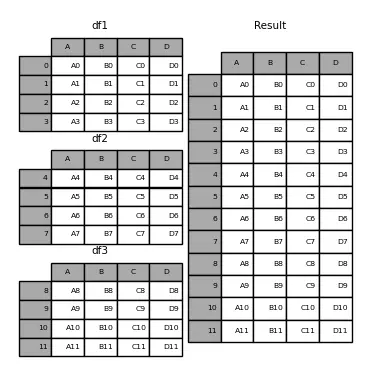
Si se hubiera querido hacer la concatenación a lo largo de las columnas, habría que haber introducido la variable axis=1
dataframe = pd.concat([dataframe1, dataframe2, dataframe3], axis=1)print(f"dataframe1: {dataframe1}")print(f"dataframe2: {dataframe2}")print(f"dataframe3: {dataframe3}")print(f" dataframe: {dataframe}")Copied
dataframe1:A B C D0 A0 B0 C0 D01 A1 B1 C1 D12 A2 B2 C2 D23 A3 B3 C3 D3dataframe2:A B C D0 A4 B4 C4 D41 A5 B5 C5 D52 A6 B6 C6 D63 A7 B7 C7 D7dataframe3:A B C D0 A8 B8 C8 D81 A9 B9 C9 D92 A10 B10 C10 D103 A11 B11 C11 D11dataframe:A B C D A B C D A B C D0 A0 B0 C0 D0 A4 B4 C4 D4 A8 B8 C8 D81 A1 B1 C1 D1 A5 B5 C5 D5 A9 B9 C9 D92 A2 B2 C2 D2 A6 B6 C6 D6 A10 B10 C10 D103 A3 B3 C3 D3 A7 B7 C7 D7 A11 B11 C11 D11
12.1.1. Intersección de concatenación
Hay dos maneras de hacer la concatenación, cogiendo todos los índices de los DataFrames o cogiendo solo los que coinciden. Esto se determina mediante la variable join, que admite los valores 'outer' (por defecto) (coge todos los índices) o 'inner' (solo los que coinciden)
Veamos un ejemplo de 'outer'
dataframe1 = pd.DataFrame({"A": ["A0", "A1", "A2", "A3"],"B": ["B0", "B1", "B2", "B3"],"C": ["C0", "C1", "C2", "C3"],"D": ["D0", "D1", "D2", "D3"],},index=[0, 1, 2, 3])dataframe4 = pd.DataFrame({"B": ["B2", "B3", "B6", "B7"],"D": ["D2", "D3", "D6", "D7"],"F": ["F2", "F3", "F6", "F7"],},index=[2, 3, 6, 7])dataframe = pd.concat([dataframe1, dataframe4], axis=1)print(f"dataframe1: {dataframe1}")print(f"dataframe2: {dataframe4}")print(f" dataframe: {dataframe}")Copied
dataframe1:A B C D0 A0 B0 C0 D01 A1 B1 C1 D12 A2 B2 C2 D23 A3 B3 C3 D3dataframe2:B D F2 B2 D2 F23 B3 D3 F36 B6 D6 F67 B7 D7 F7dataframe:A B C D B D F0 A0 B0 C0 D0 NaN NaN NaN1 A1 B1 C1 D1 NaN NaN NaN2 A2 B2 C2 D2 B2 D2 F23 A3 B3 C3 D3 B3 D3 F36 NaN NaN NaN NaN B6 D6 F67 NaN NaN NaN NaN B7 D7 F7
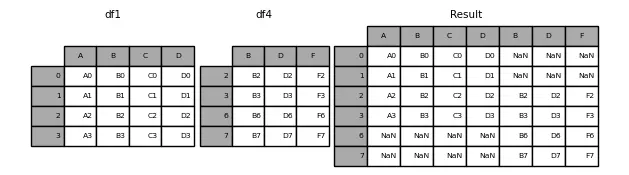
Veamos un ejemplo de 'inner'
dataframe = pd.concat([dataframe1, dataframe4], axis=1, join="inner")print(f"dataframe1: {dataframe1}")print(f"dataframe2: {dataframe4}")print(f" dataframe: {dataframe}")Copied
dataframe1:A B C D0 A0 B0 C0 D01 A1 B1 C1 D12 A2 B2 C2 D23 A3 B3 C3 D3dataframe2:B D F2 B2 D2 F23 B3 D3 F36 B6 D6 F67 B7 D7 F7dataframe:A B C D B D F2 A2 B2 C2 D2 B2 D2 F23 A3 B3 C3 D3 B3 D3 F3

12.2. Merge de DataFrames
Antes hemos creado un dataframe nuevo con la unión de varios dataframes, ahora podemos completar un dataframe con otro, para ello usamos merge, pasándole el parámetro on, sobre qué columna queremos que se haga el merge
dataframe1 = pd.DataFrame({"Key": ["K0", "K1", "K2", "K3"],"A": ["A0", "A1", "A2", "A3"],"B": ["B0", "B1", "B2", "B3"],})dataframe2 = pd.DataFrame({"Key": ["K0", "K1", "K2", "K3"],"C": ["C0", "C1", "C2", "C3"],"D": ["D0", "D1", "D2", "D3"],})dataframe = dataframe1.merge(dataframe2, on="Key")print(f"dataframe1: {dataframe1}")print(f"dataframe2: {dataframe2}")print(f" dataframe: {dataframe}")Copied
dataframe1:Key A B0 K0 A0 B01 K1 A1 B12 K2 A2 B23 K3 A3 B3dataframe2:Key C D0 K0 C0 D01 K1 C1 D12 K2 C2 D23 K3 C3 D3dataframe:Key A B C D0 K0 A0 B0 C0 D01 K1 A1 B1 C1 D12 K2 A2 B2 C2 D23 K3 A3 B3 C3 D3
En este caso los dos dataframes tenían una clave que se llamaba igual (Key), pero en el caso de tener dataframes, en los que su clave se llame de otra forma podemos usar los parámetros left_on y right_on
dataframe1 = pd.DataFrame({"Key1": ["K0", "K1", "K2", "K3"],"A": ["A0", "A1", "A2", "A3"],"B": ["B0", "B1", "B2", "B3"],})dataframe2 = pd.DataFrame({"Key2": ["K0", "K1", "K2", "K3"],"C": ["C0", "C1", "C2", "C3"],"D": ["D0", "D1", "D2", "D3"],})dataframe = dataframe1.merge(dataframe2, left_on="Key1", right_on="Key2")print(f"dataframe1: {dataframe1}")print(f"dataframe2: {dataframe2}")print(f" dataframe: {dataframe}")Copied
dataframe1:Key1 A B0 K0 A0 B01 K1 A1 B12 K2 A2 B23 K3 A3 B3dataframe2:Key2 C D0 K0 C0 D01 K1 C1 D12 K2 C2 D23 K3 C3 D3dataframe:Key1 A B Key2 C D0 K0 A0 B0 K0 C0 D01 K1 A1 B1 K1 C1 D12 K2 A2 B2 K2 C2 D23 K3 A3 B3 K3 C3 D3
En el caso en el que una de las claves no coincida, no se hará el merge sobre esa clave
dataframe1 = pd.DataFrame({"Key1": ["K0", "K1", "K2", "K3"],"A": ["A0", "A1", "A2", "A3"],"B": ["B0", "B1", "B2", "B3"],})dataframe2 = pd.DataFrame({"Key2": ["K0", "K1", "K2", np.nan],"C": ["C0", "C1", "C2", "C3"],"D": ["D0", "D1", "D2", "D3"],})dataframe = dataframe1.merge(dataframe2, left_on="Key1", right_on="Key2")print(f"dataframe1: {dataframe1}")print(f"dataframe2: {dataframe2}")print(f" dataframe: {dataframe}")Copied
dataframe1:Key1 A B0 K0 A0 B01 K1 A1 B12 K2 A2 B23 K3 A3 B3dataframe2:Key2 C D0 K0 C0 D01 K1 C1 D12 K2 C2 D23 NaN C3 D3dataframe:Key1 A B Key2 C D0 K0 A0 B0 K0 C0 D01 K1 A1 B1 K1 C1 D12 K2 A2 B2 K2 C2 D2
Para cambiar este comportamiento podemos usar el parámetro how, que por defecto tiene el valor inner, pero le podemos pasar los valores left, right y outer
dataframe1 = pd.DataFrame({"Key1": ["K0", "K1", "K2", "K3"],"A": ["A0", "A1", "A2", "A3"],"B": ["B0", "B1", "B2", "B3"],})dataframe2 = pd.DataFrame({"Key2": ["K0", "K1", "K2", np.nan],"C": ["C0", "C1", "C2", "C3"],"D": ["D0", "D1", "D2", "D3"],})dataframe_inner = dataframe1.merge(dataframe2, left_on="Key1", right_on="Key2", how="inner")dataframe_left = dataframe1.merge(dataframe2, left_on="Key1", right_on="Key2", how="left")dataframe_right = dataframe1.merge(dataframe2, left_on="Key1", right_on="Key2", how="right")dataframe_outer = dataframe1.merge(dataframe2, left_on="Key1", right_on="Key2", how="outer")print(f"dataframe1: {dataframe1}")print(f"dataframe2: {dataframe2}")print(f" dataframe inner: {dataframe_inner}")print(f" dataframe left: {dataframe_left}")print(f" dataframe right: {dataframe_right}")print(f" dataframe outer: {dataframe_outer}")Copied
dataframe1:Key1 A B0 K0 A0 B01 K1 A1 B12 K2 A2 B23 K3 A3 B3dataframe2:Key2 C D0 K0 C0 D01 K1 C1 D12 K2 C2 D23 NaN C3 D3dataframe inner:Key1 A B Key2 C D0 K0 A0 B0 K0 C0 D01 K1 A1 B1 K1 C1 D12 K2 A2 B2 K2 C2 D2dataframe left:Key1 A B Key2 C D0 K0 A0 B0 K0 C0 D01 K1 A1 B1 K1 C1 D12 K2 A2 B2 K2 C2 D23 K3 A3 B3 NaN NaN NaNdataframe right:Key1 A B Key2 C D0 K0 A0 B0 K0 C0 D01 K1 A1 B1 K1 C1 D12 K2 A2 B2 K2 C2 D23 NaN NaN NaN NaN C3 D3dataframe outer:Key1 A B Key2 C D0 K0 A0 B0 K0 C0 D01 K1 A1 B1 K1 C1 D12 K2 A2 B2 K2 C2 D23 K3 A3 B3 NaN NaN NaN4 NaN NaN NaN NaN C3 D3
Como se puede ver, cuando se elige left solo se añaden los valores del dataframe de la izquierda y cuando se elige right, los valores del dataframe de la derecha
12.3. Join de dataframes
La última herramienta de unión de dataframes es join. Es similar a merge, solo que en vez de buscar similitudes en función de columnas especificadas, las busca en función de los índices.
dataframe1 = pd.DataFrame({"A": ["A0", "A1", "A2", "A3"],"B": ["B0", "B1", "B2", "B3"],},index=["K0", "K1", "K2", "K3"])dataframe2 = pd.DataFrame({"C": ["C0", "C1", "C2", "C3"],"D": ["D0", "D1", "D2", "D3"],},index=["K0", "K1", "K2", "K3"])dataframe = dataframe1.join(dataframe2)print(f"dataframe1: {dataframe1}")print(f"dataframe2: {dataframe2}")print(f" dataframe: {dataframe}")Copied
dataframe1:A BK0 A0 B0K1 A1 B1K2 A2 B2K3 A3 B3dataframe2:C DK0 C0 D0K1 C1 D1K2 C2 D2K3 C3 D3dataframe:A B C DK0 A0 B0 C0 D0K1 A1 B1 C1 D1K2 A2 B2 C2 D2K3 A3 B3 C3 D3
En este caso, los índices son iguales, pero cuando son distintos podemos especificar la manera de unir los dataframes mediante el parámetro how, que por defecto tiene el valor inner, pero puede tener el valor left, right o outer
dataframe1 = pd.DataFrame({"A": ["A0", "A1", "A2", "A3"],"B": ["B0", "B1", "B2", "B3"],},index=["K0", "K1", "K2", "K3"])dataframe2 = pd.DataFrame({"C": ["C0", "C2", "C3", "C4"],"D": ["D0", "D2", "D3", "D4"],},index=["K0", "K2", "K3", "K4"])dataframe_inner = dataframe1.join(dataframe2, how="inner")dataframe_left = dataframe1.join(dataframe2, how="left")dataframe_right = dataframe1.join(dataframe2, how="right")dataframe_outer = dataframe1.join(dataframe2, how="outer")print(f"dataframe1: {dataframe1}")print(f"dataframe2: {dataframe2}")print(f" dataframe inner: {dataframe_inner}")print(f" dataframe left: {dataframe_left}")print(f" dataframe rigth: {dataframe_right}")print(f" dataframe outer: {dataframe_outer}")Copied
dataframe1:A BK0 A0 B0K1 A1 B1K2 A2 B2K3 A3 B3dataframe2:C DK0 C0 D0K2 C2 D2K3 C3 D3K4 C4 D4dataframe:A B C DK0 A0 B0 C0 D0K2 A2 B2 C2 D2K3 A3 B3 C3 D3dataframe:A B C DK0 A0 B0 C0 D0K1 A1 B1 NaN NaNK2 A2 B2 C2 D2K3 A3 B3 C3 D3dataframe:A B C DK0 A0 B0 C0 D0K2 A2 B2 C2 D2K3 A3 B3 C3 D3K4 NaN NaN C4 D4dataframe:A B C DK0 A0 B0 C0 D0K1 A1 B1 NaN NaNK2 A2 B2 C2 D2K3 A3 B3 C3 D3K4 NaN NaN C4 D4
13. Datos faltantes (NaN)
En un DataFrame puede haber algunos datos faltantes, Pandas los representa como np.nan
diccionario = {"uno": pd.Series([1.0, 2.0, 3.0]),"dos": pd.Series([4.0, 5.0, 6.0, 7.0])}dataframe = pd.DataFrame(diccionario)dataframeCopied
uno dos0 1.0 4.01 2.0 5.02 3.0 6.03 NaN 7.0
13.1. Eliminación de las filas con datos faltantes
Para no tener filas con datos faltantes, se pueden eliminar estas
dataframe.dropna(how="any")Copied
uno dos0 1.0 4.01 2.0 5.02 3.0 6.0
13.2. Eliminación de las columnas con datos faltantes
dataframe.dropna(axis=1, how='any')Copied
dos0 4.01 5.02 6.03 7.0
13.3. Máscara booleana con las posiciones faltantes
pd.isna(dataframe)Copied
uno dos0 False False1 False False2 False False3 True False
13.4. Rellenado de los datos faltantes
dataframe.fillna(value=5.5, inplace=True)dataframeCopied
uno dos0 1.0 4.01 2.0 5.02 3.0 6.03 5.5 7.0
Tip: Poniendo la variable
inplace=Truese modifica elDataFramesobre el que se está operando, así no hace falta escribirdataframe = dataframe.fillna(value=5.5)
14. Series temporales
Pandas ofrece la posibilidad de trabajar con series temporales. Por ejemplo, creamos una Serie de 100 datos aleatorios cada segundo desde el 01/01/2021
indices = pd.date_range("1/1/2021", periods=100, freq="S")datos = np.random.randint(0, 500, len(indices))serie_temporal = pd.Series(datos, index=indices)serie_temporalCopied
2021-01-01 00:00:00 2412021-01-01 00:00:01 142021-01-01 00:00:02 1902021-01-01 00:00:03 4072021-01-01 00:00:04 94...2021-01-01 00:01:35 2752021-01-01 00:01:36 562021-01-01 00:01:37 4482021-01-01 00:01:38 1512021-01-01 00:01:39 316Freq: S, Length: 100, dtype: int64
Esta funcionalidad de Pandas es muy potente, por ejemplo, podemos tener un conjunto de datos en unas horas determinadas de un huso horario y cambiarlas a otro huso
horas = pd.date_range("3/6/2021 00:00", periods=10, freq="H")datos = np.random.randn(len(horas))serie_horaria = pd.Series(datos, horas)serie_horariaCopied
2021-03-06 00:00:00 -0.8535242021-03-06 01:00:00 -1.3553722021-03-06 02:00:00 -1.2675032021-03-06 03:00:00 -1.1557872021-03-06 04:00:00 0.7309352021-03-06 05:00:00 1.4359572021-03-06 06:00:00 0.4609122021-03-06 07:00:00 0.7234512021-03-06 08:00:00 -0.8533372021-03-06 09:00:00 0.456359Freq: H, dtype: float64
Localizamos los datos en un huso horario
serie_horaria_utc = serie_horaria.tz_localize("UTC")serie_horaria_utcCopied
2021-03-06 00:00:00+00:00 -0.8535242021-03-06 01:00:00+00:00 -1.3553722021-03-06 02:00:00+00:00 -1.2675032021-03-06 03:00:00+00:00 -1.1557872021-03-06 04:00:00+00:00 0.7309352021-03-06 05:00:00+00:00 1.4359572021-03-06 06:00:00+00:00 0.4609122021-03-06 07:00:00+00:00 0.7234512021-03-06 08:00:00+00:00 -0.8533372021-03-06 09:00:00+00:00 0.456359Freq: H, dtype: float64
Y ahora las podemos cambiar a otro uso
serie_horaria_US = serie_horaria_utc.tz_convert("US/Eastern")serie_horaria_USCopied
2021-03-05 19:00:00-05:00 -0.8535242021-03-05 20:00:00-05:00 -1.3553722021-03-05 21:00:00-05:00 -1.2675032021-03-05 22:00:00-05:00 -1.1557872021-03-05 23:00:00-05:00 0.7309352021-03-06 00:00:00-05:00 1.4359572021-03-06 01:00:00-05:00 0.4609122021-03-06 02:00:00-05:00 0.7234512021-03-06 03:00:00-05:00 -0.8533372021-03-06 04:00:00-05:00 0.456359Freq: H, dtype: float64
15. Datos categóricos
Pandas ofrece la posibilidad de añadir datos categóricos en un DataFrame. Supongamos el siguiente DataFrame
dataframe = pd.DataFrame({"id": [1, 2, 3, 4, 5, 6], "raw_grade": ["a", "b", "b", "a", "a", "e"]})dataframeCopied
id raw_grade0 1 a1 2 b2 3 b3 4 a4 5 a5 6 e
Podemos convertir los datos de la columna raw_grade a datos categóricos mediante el método astype()
dataframe['grade'] = dataframe["raw_grade"].astype("category")dataframeCopied
id raw_grade grade0 1 a a1 2 b b2 3 b b3 4 a a4 5 a a5 6 e e
Las columnas raw_grade y grade parecen iguales, pero si vemos la información del DataFrame podemos ver que no es así
dataframe.info()Copied
<class 'pandas.core.frame.DataFrame'>RangeIndex: 6 entries, 0 to 5Data columns (total 3 columns):# Column Non-Null Count Dtype--- ------ -------------- -----0 id 6 non-null int641 raw_grade 6 non-null object2 grade 6 non-null categorydtypes: category(1), int64(1), object(1)memory usage: 334.0+ bytes
Se puede ver que la columna grade es de tipo categórico
Podemos ver las categorías de los tipos de datos categóricos mediante el método cat.categories()
dataframe["grade"].cat.categoriesCopied
Index(['a', 'b', 'e'], dtype='object')
Podemos también renombrar las categorías con el mismo método, pero introduciendo una lista con las nuevas categorías.
dataframe["grade"].cat.categories = ["very good", "good", "very bad"]dataframeCopied
id raw_grade grade0 1 a very good1 2 b good2 3 b good3 4 a very good4 5 a very good5 6 e very bad
Pandas nos da la posibilidad de codificar numéricamente los datos categóricos mediante el método get_dummies
pd.get_dummies(dataframe["grade"])Copied
very good good very bad0 1 0 01 0 1 02 0 1 03 1 0 04 1 0 05 0 0 1
16. Groupby
Podemos agrupar los dataframes por valores de alguna de las columnas. Volvamos a cargar el dataframe con el valor de las casas de California.
california_housing_train = pd.read_csv("https://raw.githubusercontent.com/maximofn/portafolio/main/posts/california_housing_train.csv")california_housing_train.head()Copied
longitude latitude housing_median_age total_rooms total_bedrooms \0 -114.31 34.19 15.0 5612.0 1283.01 -114.47 34.40 19.0 7650.0 1901.02 -114.56 33.69 17.0 720.0 174.03 -114.57 33.64 14.0 1501.0 337.04 -114.57 33.57 20.0 1454.0 326.0population households median_income median_house_value0 1015.0 472.0 1.4936 66900.01 1129.0 463.0 1.8200 80100.02 333.0 117.0 1.6509 85700.03 515.0 226.0 3.1917 73400.04 624.0 262.0 1.9250 65500.0
Ahora podemos agrupar los datos por alguna de las columnas, por ejemplo, agrupemos las casas en función del número de años y veamos cuántas casas hay de cada edad con count
california_housing_train.groupby("housing_median_age").count().head()Copied
longitude latitude total_rooms total_bedrooms \housing_median_age1.0 2 2 2 22.0 49 49 49 493.0 46 46 46 464.0 161 161 161 1615.0 199 199 199 199population households median_income median_house_valuehousing_median_age1.0 2 2 2 22.0 49 49 49 493.0 46 46 46 464.0 161 161 161 1615.0 199 199 199 199
Como vemos en todas las columnas, obtenemos el mismo valor, que es el número de casas que hay con una determinada edad, pero podemos saber la media del valor de cada columna con mean
california_housing_train.groupby("housing_median_age").mean().head()Copied
longitude latitude total_rooms total_bedrooms \housing_median_age1.0 -121.465000 37.940000 2158.000000 335.5000002.0 -119.035306 35.410816 5237.102041 871.4489803.0 -118.798478 35.164783 6920.326087 1190.8260874.0 -118.805093 34.987764 6065.614907 1068.1925475.0 -118.789497 35.095327 4926.261307 910.924623population households median_income \housing_median_age1.0 637.000000 190.000000 4.7568002.0 2005.224490 707.122449 5.0742373.0 2934.673913 1030.413043 5.5720134.0 2739.956522 964.291925 5.1960555.0 2456.979899 826.768844 4.732460median_house_valuehousing_median_age1.0 190250.0000002.0 229438.8367353.0 239450.0434784.0 230054.1055905.0 211035.708543
Podemos obtener varias medidas de cada edad mediante el comando agg (aggregation), pasándole las medidas que queremos mediante una lista, por ejemplo veamos el mínimo, el máximo y la media de cada columna para cada edad de cada
california_housing_train.groupby("housing_median_age").agg(['min', 'max', 'mean']).head()Copied
longitude latitude \min max mean min max meanhousing_median_age1.0 -122.00 -120.93 -121.465000 37.65 38.23 37.9400002.0 -122.51 -115.80 -119.035306 33.16 40.58 35.4108163.0 -122.33 -115.60 -118.798478 32.87 38.77 35.1647834.0 -122.72 -116.76 -118.805093 32.65 39.00 34.9877645.0 -122.55 -115.55 -118.789497 32.55 40.60 35.095327total_rooms total_bedrooms ... \min max mean min ...housing_median_age ...1.0 2062.0 2254.0 2158.000000 328.0 ...2.0 96.0 21897.0 5237.102041 18.0 ...3.0 475.0 21060.0 6920.326087 115.0 ...4.0 2.0 37937.0 6065.614907 2.0 ...5.0 111.0 25187.0 4926.261307 21.0 ...population households median_income \mean min max mean minhousing_median_age1.0 637.000000 112.0 268.0 190.000000 4.25002.0 2005.224490 16.0 2873.0 707.122449 1.96673.0 2934.673913 123.0 3112.0 1030.413043 2.11874.0 2739.956522 2.0 5189.0 964.291925 0.53605.0 2456.979899 20.0 3886.0 826.768844 0.7526median_house_value \max mean min maxhousing_median_age1.0 5.2636 4.756800 189200.0 191300.02.0 10.1531 5.074237 47500.0 500001.03.0 11.5199 5.572013 83200.0 500001.04.0 13.4883 5.196055 42500.0 500001.05.0 12.6320 4.732460 50000.0 500001.0meanhousing_median_age1.0 190250.0000002.0 229438.8367353.0 239450.0434784.0 230054.1055905.0 211035.708543[5 rows x 24 columns]
Podemos especificar sobre qué columnas queremos realizar ciertos cálculos mediante el paso de un diccionario, donde las claves serán las columnas sobre las que queremos realizar cálculos y los valores serán listas con los cálculos
california_housing_train.groupby("housing_median_age").agg({'total_rooms': ['min', 'max', 'mean'], 'total_bedrooms': ['min', 'max', 'mean', 'median']}).head()Copied
total_rooms total_bedrooms \min max mean min maxhousing_median_age1.0 2062.0 2254.0 2158.000000 328.0 343.02.0 96.0 21897.0 5237.102041 18.0 3513.03.0 475.0 21060.0 6920.326087 115.0 3559.04.0 2.0 37937.0 6065.614907 2.0 5471.05.0 111.0 25187.0 4926.261307 21.0 4386.0mean medianhousing_median_age1.0 335.500000 335.52.0 871.448980 707.03.0 1190.826087 954.04.0 1068.192547 778.05.0 910.924623 715.0
Podemos agrupar por más de una columna, para ello, hay que pasar las columnas en una lista
california_housing_train.groupby(["housing_median_age", "total_bedrooms"]).mean()Copied
longitude latitude total_rooms \housing_median_age total_bedrooms1.0 328.0 -120.93 37.65 2254.0343.0 -122.00 38.23 2062.02.0 18.0 -115.80 33.26 96.035.0 -121.93 37.78 227.055.0 -117.27 33.93 337.0... ... ... ...52.0 1360.0 -118.35 34.06 3446.01535.0 -122.41 37.80 3260.01944.0 -118.25 34.05 2806.02509.0 -122.41 37.79 6016.02747.0 -122.41 37.79 5783.0population households median_income \housing_median_age total_bedrooms1.0 328.0 402.0 112.0 4.2500343.0 872.0 268.0 5.26362.0 18.0 30.0 16.0 5.337435.0 114.0 49.0 3.159155.0 115.0 49.0 3.1042... ... ... ...52.0 1360.0 1768.0 1245.0 2.47221535.0 3260.0 1457.0 0.90001944.0 2232.0 1605.0 0.67752509.0 3436.0 2119.0 2.51662747.0 4518.0 2538.0 1.7240median_house_valuehousing_median_age total_bedrooms1.0 328.0 189200.0343.0 191300.02.0 18.0 47500.035.0 434700.055.0 164800.0... ...52.0 1360.0 500001.01535.0 500001.01944.0 350000.02509.0 275000.02747.0 225000.0[13394 rows x 7 columns]
17. Gráficos
Pandas ofrece la posibilidad de representar los datos de nuestros DataFrames en gráficos para poder obtener una mejor representación de ello. Para ello hace uso de la librería matplotlib que veremos en el siguiente post
17.1. Gráfica básica
Para representar los datos en una gráfica, la manera más fácil es usar el método plot()
serie = pd.Series(np.random.randn(1000), index=pd.date_range("1/1/2000", periods=1000))serie = serie.cumsum()serie.plot()Copied
<matplotlib.axes._subplots.AxesSubplot at 0x7fc5666b9990>
<Figure size 432x288 with 1 Axes>
En el caso de tener un DataFrame, el método plot() representará cada una de las columnas del DataFrame
dataframe = pd.DataFrame(np.random.randn(1000, 4), index=ts.index, columns=["A", "B", "C", "D"])dataframe = dataframe.cumsum()dataframe.plot()Copied
<matplotlib.axes._subplots.AxesSubplot at 0x7fc5663ce610>
<Figure size 432x288 with 1 Axes>
17.2. Diagrama de barras verticales
Hay más métodos de crear gráficos, como el diagrama de barras vertical mediante plot.bar()
dataframe = pd.DataFrame(np.random.rand(10, 4), columns=["a", "b", "c", "d"])dataframe.plot.bar()Copied
<Figure size 432x288 with 1 Axes>
Si queremos apilar las barras, lo indicamos mediante la variable stacked=True
dataframe.plot.bar(stacked=True)Copied
<matplotlib.axes._subplots.AxesSubplot at 0x7fc56265c5d0>
<Figure size 432x288 with 1 Axes>
17.3. Diagrama de barras horizontal
Para crear un diagrama de barras horizontal usamos plot.barh()
dataframe.plot.barh()Copied
<matplotlib.axes._subplots.AxesSubplot at 0x7fc56247fa10>
<Figure size 432x288 with 1 Axes>
Si queremos apilar las barras, lo indicamos mediante la variable stacked=True
dataframe.plot.barh(stacked=True)Copied
<matplotlib.axes._subplots.AxesSubplot at 0x7fc562d1d2d0>
<Figure size 432x288 with 1 Axes>
17.4. Histograma
Para crear un histograma usamos plot.hist()
dataframe = pd.DataFrame({"a": np.random.randn(1000) + 1,"b": np.random.randn(1000),"c": np.random.randn(1000) - 1,})dataframe.plot.hist(alpha=0.5)Copied
<matplotlib.axes._subplots.AxesSubplot at 0x7fc5650711d0>
<Figure size 432x288 with 1 Axes>
Si queremos apilar las barras, lo indicamos mediante la variable stacked=True
dataframe.plot.hist(alpha=0.5, stacked=True)Copied
<matplotlib.axes._subplots.AxesSubplot at 0x7fc5625779d0>
<Figure size 432x288 with 1 Axes>
Si queremos añadir más columnas, es decir, si queremos que el histograma sea más informativo o preciso, lo indicamos mediante la variable bins
dataframe.plot.hist(alpha=0.5, stacked=True, bins=20)Copied
<matplotlib.axes._subplots.AxesSubplot at 0x7fc562324990>
<Figure size 432x288 with 1 Axes>
17.5. Diagramas de velas
Para crear un diagrama de velas usamos plot.box()
dataframe = pd.DataFrame(np.random.rand(10, 5), columns=["A", "B", "C", "D", "E"])dataframe.plot.box()Copied
<matplotlib.axes._subplots.AxesSubplot at 0x7fc56201a410>
<Figure size 432x288 with 1 Axes>
17.6. Gráficos de áreas
Para crear un gráfico de áreas usamos plot.area()
dataframe.plot.area()Copied
<matplotlib.axes._subplots.AxesSubplot at 0x7fc561e9ca50>
<Figure size 432x288 with 1 Axes>
17.7. Diagrama de dispersión
Para crear un diagrama de dispersión usamos plot.scatter(), donde hay que indicar las variables x y y del diagrama
dataframe.plot.scatter(x='A', y='B')Copied
<matplotlib.axes._subplots.AxesSubplot at 0x7fc561e2ff10>
<Figure size 432x288 with 1 Axes>
17.8. Gráfico de contenedor hexágonal
Para crear un gráfico de contenedor hexagonal usamos plot.hexbin(), donde hay que indicar las variables x y y del diagrama y el tamaño de la malla mediante gridsize
dataframe = pd.DataFrame(np.random.randn(1000, 2), columns=["a", "b"])dataframe["b"] = dataframe["b"] + np.arange(1000)dataframe.plot.hexbin(x="a", y="b", gridsize=25)Copied
<matplotlib.axes._subplots.AxesSubplot at 0x7fc561cdded0>
<Figure size 432x288 with 2 Axes>